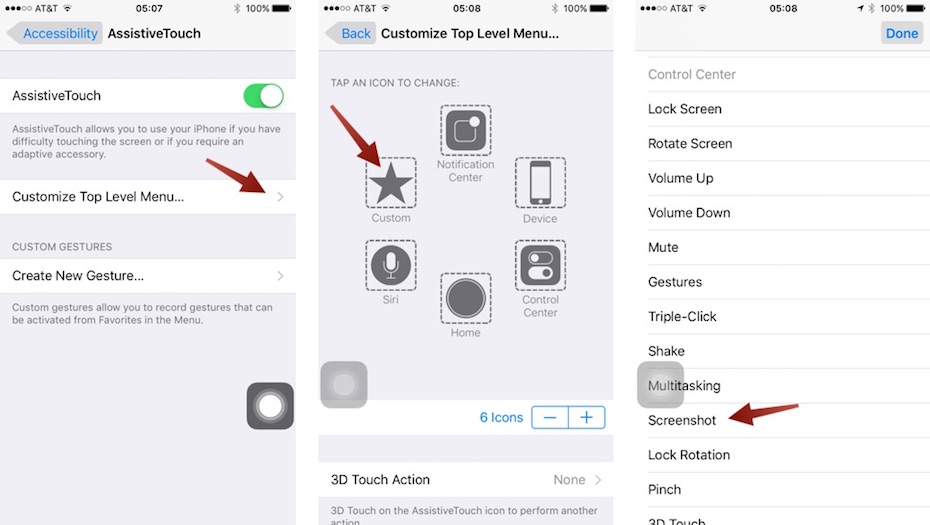Скриншот экрана айфон 7: Создание снимка экрана на iPhone
Как сделать длинный скриншот страницы сайта на iPhone и iPad
Начиная с iOS 13 на iPhone и iPad появилась возможность создавать полностраничные длинные скриншоты. Это действительно здорово, ведь теперь нет необходимости уменьшать масштаб картинки, чтобы получить все ее содержимое в окне для последующего снятия снимка. И эта функция, что немаловажно, работает, как обычное снятие скриншота.
♥ ПО ТЕМЕ: Какой iPhone лучше держит батарею? Сравнение времени автономной работы всех актуальных iPhone.
Одна из интересных и востребованных функций Safari не была никак упомянута во время презентации WWDC 2019. Тем не менее эта возможность полностью меняет механизм работы со скриншотами в Safari. Многим пользователям такой функционал может пригодиться.
♥ ПО ТЕМЕ: Как на iPhone блокировать все звонки от неизвестных и скрытых номеров: 2 способа.
Как сделать полностраничный длинный скриншот на iPhone и iPad
1. Откройте Safari и перейдите на веб-страницу, снимок экрана которой вы хотите сделать.
2. Выполните обычные действия для снятия скриншота (подробно). Для этого на устройствах без Face ID нажмите комбинацию клавиш Питание + Домой, а на устройствах с Face ID – Питание + Увеличение громкости.
3. Нажмите на предпросмотр снимка.
4. В верхней части окна выберите опцию «Вся страница».
5. Нажмите «Готово».
Вы всегда можете обрезать страницу, оставив там только нужное.
Примечание: Полностраничные скриншоты не подходят, если работает другое приложение в режиме разделенного экрана. Кроме того, эта функция активна только для веб-страниц в Safari. Так что, если понадобится сделать снимок с экрана с длинной перепиской в iMessage, то придется использовать специализированное приложения для создания скриншотов, например, Tailor.
Смотрите также:
Как сделать скриншот на iPhone 7, iPhone 7 Plus и не только
Как сделать скриншот на iPhone 7, iPhone 7 Plus и не только
Седьмое поколение новых смартфонов iPhone 7 и iPhone 7 Plus получило совсем другую кнопку Home. Теперь вместо физической кнопки будет сенсорная. Возможно, купив новый смартфон, у вас возникнет вопрос, как же можно сделать снимок экрана.
Новая кнопка Home – емкостная, однако встроенная технология Tapic Engine позволит ощущать нажатие таким же, как и на предыдущих моделях iPhone, где кнопка была физической. Это также означает, что такие системные возможности, как вход в DFU-режим или же полный сброс iPhone будет проходить немного иначе.
Так что же по поводу снимка экрана? Это можно сделать также, как и на всех Apple-устройствах.
Как сделать снимок экрана? Нажмите кнопку питания — Power (та что блокирует устройство) на вашем iPhone 7 или iPhone 7 Plus.
Нажмите кнопку питания — Power (та что блокирует устройство) на вашем iPhone 7 или iPhone 7 Plus.Шаг второй. Одновременно, нажмите кнопку Home (кнопка внизу экрана с датчиком отпечатков пальцев).
Шаг третий. Экран вашего iPhone на секунду, моргнет и в это время вы услышите звук, похожий на срабатывание затвора камеры. Если это произошло, то скриншот был сделан.
Если у вас не получается зажать одновременно обе кнопки – потренируйтесь еще. Если не зажимать их одновременно, может случайно открыться Siri, или iPhone заблокируется.
Как сделать скриншот с помощью ассистента Assistive TouchЕсли вы не хотите использовать кнопки Home и Power, то для вас есть возможность блокировать устройство и делать на нем скриншоты лишь нажатиями на экран. Режим Assistive Touch позволяет, кроме этого, выполнить еще множество важных функций. Функция выглядит как маленькая серая точка на экране.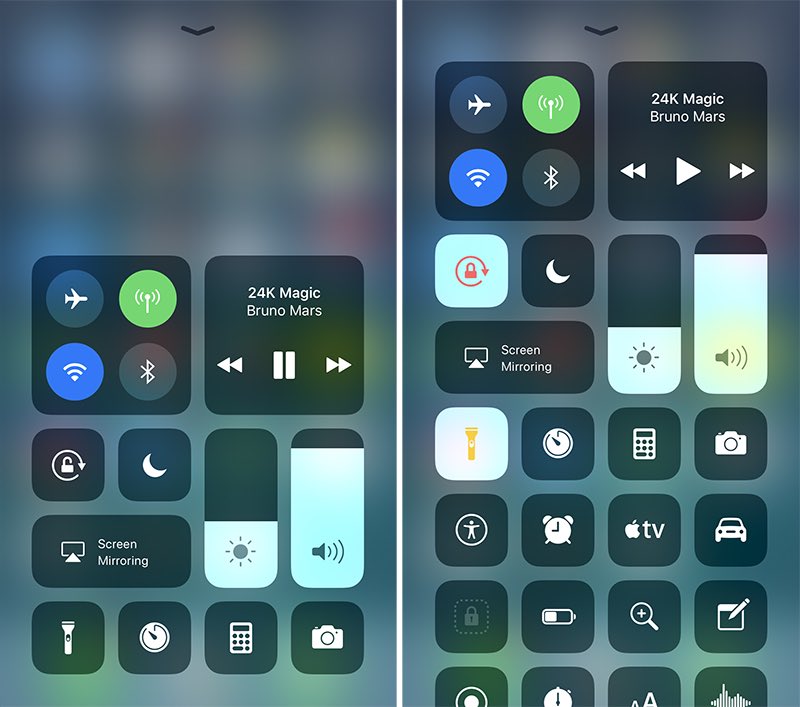
Шаг первый. Для начала необходимо включить режим Assistive Touch. Откройте настройки и пройдите в: Основные-> Универсальный доступ -> Assistive Touch.
Шаг второй. Включите режим Assistive Touch, нажав на ползунок.
Шаг третий. В том же меню вы найдете пункт “Настроить меню верхнего уровня” (на скриншоте снизу английский вариант “Customize Top Level Menu”). Нажмите на эту вкладку.
Шаг четвертый. Нажмите на звездочку с подписью “Пользователь” (английский вариант – Custom на скриншоте снизу).
Шаг пятый. С помощью добавления функции “Снимок экрана” (в английском варианте – screenshot – на крайнем левом снимке выше), вы получаете возможность делать скриншоты, используя iPhone лишь одной рукой. Для этого достаточно, используя Assistive Touch, нажать на прозрачную серую точку на экране.
Шаг первый: Откройте приложение “Фото”.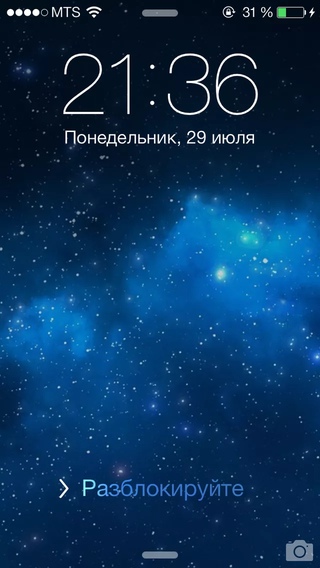
Шаг второй. Откройте вкладку “Альбомы” и откройте альбом “Снимки экрана”.
Шаг третий. Пролистайте открывшийся альбом до конца и там найдите ваш последний скриншот.
Шаг четвертый. Чтобы поделиться каким-либо скриншотом, следует найти в левом нижнем углу специальную иконку, похожую на коробочку со стрелкой направленной вверх и нажать на нее. Затем вам откроется список приложений в которые можно отправить изображение.
Это все что нужно, чтобы сделать скриншот. Как видите – ничего сложного и точно также, как и на предыдущих iPhone.
Оцените статью 5,00 / 5 (Всего 3)
Не пропускайте новости Apple – подписывайтесь на наш Telegram-канал, а также на YouTube-канал.
it-here.ru
Как сделать скриншот на iPhone 7
Смартфоны седьмого поколения от Apple выпускаются без механической кнопки Home. Благодаря технологии Tapic Engine при нажатии на сенсорную кнопку Home пользователь испытывает «обычные» ощущения, так как происходит имитация щелчка. Если вы недавно стали владельцем нового смартфона от Apple, то вам будет интересно узнать, как сделать скриншот на iPhone 7.
Если вы недавно стали владельцем нового смартфона от Apple, то вам будет интересно узнать, как сделать скриншот на iPhone 7.
Существует два самых популярных способа быстро сделать скриншот: с помощью комбинации кнопок и с помощью приложения. Оба способа работают как на iPhone 7, так и на iPhone 7 Plus.
Снимок экрана с помощью кнопок
- Зажмите кнопку выключения (блокировки) устройства. Кто не знает, она находится на боковой панели справа.
- Одновременно нажмите на сенсорную кнопку Home.
- Экран на секунду должен моргнуть. При этом будет слышен характерный звук (щелчок, как при срабатывании камеры). Если вы отключили звук звонка, то щелчка вы не услышите.
- Если вам удалось одновременно зажать обе кнопки, то скриншот будет сделан. Если не удалось — то телефон может заблокироваться или откроется Siri. С первого раза скриншот может не получиться, в таком случае нужно немного потренироваться и привыкнуть к телефону.
Теперь вы знаете, как сделать скриншот на iPhone 7 с помощью кнопок. Как видите, процедура очень простая.
Как видите, процедура очень простая.
Если при нажатии соответствующих кнопок телефон никак не реагирует, возможно он завис и нуждается в перезагрузке. Такое бывает нечасто (например, на морозе). Как перезагрузить iPhone 7 мы уже рассказывали.
Скриншот на iPhone 7 с помощью приложения Assistive Touch
Если у вас никак не получается приловчиться одновременно нажимать клавишу включения и Home (что маловероятно), то воспользуйтесь специальным приложением для создания скриншотов. С помощью Assistive Touch снимки экрана делаются при помощи всего одного нажатия на экран. Правда, перед этим нужно произвести некоторые настройки.
- Для начала найдите в настройки и перейдите в раздел «Основные».
- Далее нажмите на «Универсальный доступ».
- Теперь переходим к настройкам Assistive Touch.
- С помощью переключателя задействуем функцию Assistive Touch.
- Теперь нажмите на пункт «Настроить меню верхнего уровня».

- Выберите на звездочку с обозначением «Пользователь».
- В появившемся списке выберите функцию «Снимок экрана».
Теперь на экране всегда будет отображена прозрачная серая точка. Нажав на нее, вы увидите список функций, где среди прочего будет скриншот.
Куда сохраняются скриншоты
Теперь вы знаете, как сделать скриншот на iPhone 7. Если вы вдруг забыли, куда по умолчанию сохраняются сделанные фото, то мы вам напомним. Зайдите в приложение «Фото» -> «Альбомы» -> «Снимки экрана». Все сделанные скриншоты хранятся тут. При этом они отсортированы по дате создания (по умолчанию). Найти нужный снимок не составит особого труда.
Для того чтобы поделиться снимокм экрана с друзьями, выделите нужный снимок и нажмите на коробочку со стрелкой в левом нижнем углу экрана. При этом откроется список приложений, которые могут быт использованы для отправки фото.
Выводы
Как можно убедиться, снимок экрана на iPhone 7 делается достаточно быстро. Выберите для себя более подходящий способ и делитесь с друзьями интересными фотографиями.
Выберите для себя более подходящий способ и делитесь с друзьями интересными фотографиями.
gadget-apple.ru
Как сделать скриншот на Iphone 7 / 7 плюс
Компания Apple довольно часто выпускает обновления для своей операционной системы, но алгоритм создания снимка экрана остается неизменным. Кнопка «Home» на iPhone 7/7+ является совершенно отличной от предыдущих моделей смартфона Apple.
Создание скриншота на iPhone 7 / 7 plus
Как сделать скриншот на Айфоне 7 знает практически каждый пользователь, но есть ситуации, где стандартный метод зачастую не подходит.
Способ 1: С помощью кнопок
- Для начала откройте информацию или нужные сервисы для создания снимков экрана.
- Нажмите и удерживайте кнопки «Домой» и «Блокировка». Кнопка «Home» находится на передней части телефона, прямо под дисплеем. Кнопка «Power» на айфоне 7 находится на боковой панели справа.

- После одновременного нажатия на две кнопки, сработает звук затвора камеры, а экран «моргнет». Сразу после того, как снимок экрана сделан, его можно отредактировать. Автоматически он сохраняется в «Фото».
Как сделать видео скрин на айфоне 7?
В процессе видео и фото съемки также можно сделать снимок экрана. Достаточно проделать эту же комбинацию кнопок, которая описана выше. Сделать это будет довольно непросто, но если хорошо постараться, можно привыкнуть и делать такие скриншоты за одну секунду.
Способ 2: Без помощи кнопок
Нередко бывает, что одна из рабочих кнопок выходит из строя, из-за чего нет возможности сделать скрин на Айфоне 7 плюс. Итак, самый простой способ восстановить функцию телефона с помощью специальной программы Assistive Touch:
- Первым делом откройте «Настройки», далее «Основные».
- Нажмите на «Универсальный доступ», после чего откройте «Assistive Touch».

- Активируйте функцию Assistive Touch пальцем влево с помощью бегунка.
- Для настройки функции, нажмите на «Настроить меню верхнего уровня». Откроется меню различных функций, которые можно изменять под себя.
- Нажмите на любой значок из шести, которые изображены на экране. Из предложенных вариаций, выберите нужную функцию «Снимок экрана». Теперь на iPhone высветится маленькая черная точка, нажав на которую откроется несколько иконок с различными возможностями.
- Откройте то, что необходимо заскринить. Далее нажмите на черную маленькую точку, выберите иконку «Снимок экрана». Скриншот автоматически сохранится в фотопленке.
Обратите внимание! Количество значков Assistive Touch может варьироваться от 6 до 8. Их можно изменять, менять местами и выбирать нужные функции
Все скриншоты за считанные секунды сохраняются в одну и ту же папку. Пошаговая инструкция, как найти все фотографии:
- На главном экране iPhone откройте иконку «Фото».

- Найдите вкладку «Альбомы», которая находится в правом углу дисплея.
- Далее откроются папки с различными фотографиями. Найдите папку «Снимки экрана» или «Screenshots».
- В самом низу-фотографии, которые сделаны ранее. Сверху- более старые снимки. Пролистайте вниз и найдите свои последние скриншоты.
Таким образом, сделать скриншоты на Айфоне 7/7+ можно и без участия основных кнопок. Компания Apple продумала все проблемы, которые могли бы возникнуть у активного пользователя телефона.
xn--e1affnfjebo2dvb.xn--p1ai
Скриншот на iPhone 7, iPhone 7 Plus и особенности кнопки Home
Особых новшеств в представленных публике iPhone 7 и iPhone 7 Plus, если не считать «революционные» беспроводные наушники и исчезновение обычного разъема для наушников. При этом, по мере использования смартфона, выявляются некоторые отличительные нюансы и скрытые функции, использование которых делает работу с iPhone еще более простой и удобной.
Делаем скриншот
Функция «Print Screen» или попросту скриншота, есть сейчас практически в любом современном устройстве, была она и во всех версиях «яблочка», однако в седьмой версии претерпела некоторые изменения.
В iPhone 7 и iPhone 7 Plus скриншот делается путем одновременного нажатия кнопки питания (Power) и кнопки «домой» (Home). О том, что скриншот удачно сделан система сообщает звуком, схожим с звуком сделанной фотографии. Если вы услышали этот звук и экран на долю секунды моргнул – все прошло удачно.
Скажу сразу, с первого раза у меня сделать скрин не получилось, то включалась блокировка экрана, то открывалась Siri.
Если никак не получается зажать одновременно обе клавиши, то в седьмой версии iPhone можно воспользоваться специальным приложением — Assistive Touch. В этом скриншот можно сделать путем легкого нажатия на экран.
Запускается Assistive Touch через настройки, в меню «Универсальный доступ».
Вызывается запущенное приложение путем нажатия на ползунок, после чего становится доступным меню, в котором есть вариант «screenshot». Выбрав данную функцию на экране устройства появляется небольшая серая точка, нажав на которую и делается «фото» экрана.
Выбрав данную функцию на экране устройства появляется небольшая серая точка, нажав на которую и делается «фото» экрана.
Где хранятся сделанные в iPhone 7 и iPhone 7 Plus скриншоты
Здесь все просто – искать скрины экрана нужно через приложение «Фото». Там есть вкладка «Альбомы», а в ней папка – «Снимки экрана», где и хранятся скрины. Сортировка по умолчанию стоит по дате создания скриншота, то есть самые новые будут в конце списка.
Отправить кому-либо скриншот можно, как и раньше, выбрав нужный файл, а затем нажать небольшую как бы «возвратную» стрелку. После чего нужно выбрать приложение, через которое можно данный скрин отправить.
Особенности кнопки Home
Еще одна отличительная черта новых айфонов – новая кнопка Home. В отличии от предыдущих моделей iPhone 7 и iPhone 7 Plus она емкостная, но благодаря функции Tapic Engine нажатия воспринимаются также, как и в более ранних моделях iPhone.
candoru.ru
Как сделать скриншот на iphone x, 7, 8 plus и ipad?
Быстрый и легкий способ сохранить любую информацию с экрана телефона на само устройство – сделать скриншот.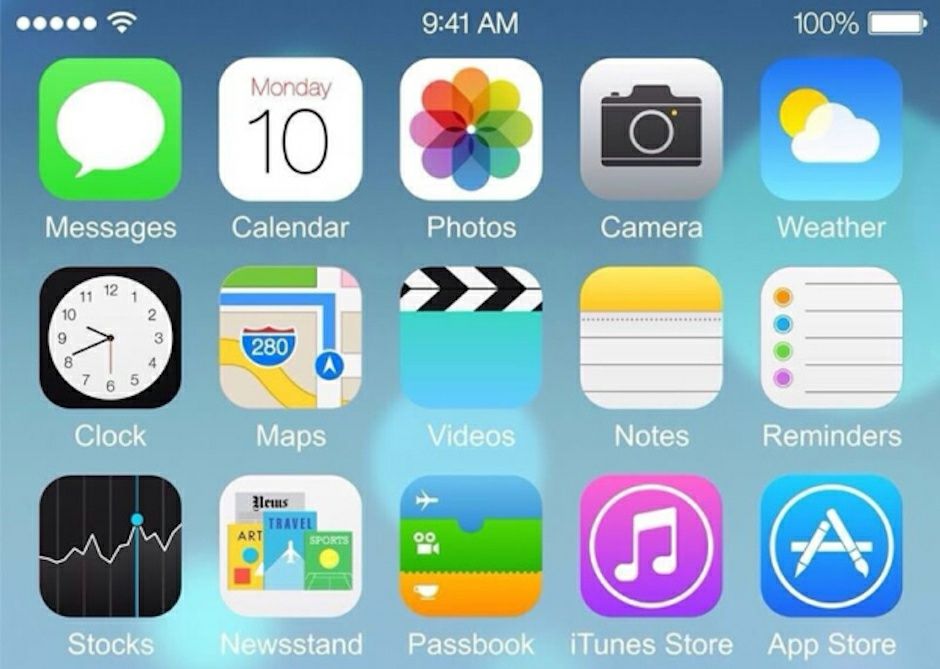 Как правило, для этого необходимо знать комбинацию клавиш, которая сделает снимок экрана и автоматически сохранит его. Как сделать скриншот на iphone x, 7, 8 plus и ipad и отличаются ли функции устройств во время снимка экрана от остальных гаджетов, в большинстве которых принят усредненный вариант комбинации клавиш звука и блокировки экрана?
Как правило, для этого необходимо знать комбинацию клавиш, которая сделает снимок экрана и автоматически сохранит его. Как сделать скриншот на iphone x, 7, 8 plus и ipad и отличаются ли функции устройств во время снимка экрана от остальных гаджетов, в большинстве которых принят усредненный вариант комбинации клавиш звука и блокировки экрана?
Обладатели умных устройств с яблоком, зачастую не используют свои гаджеты по максимуму или с наибольшим комфортом только потому, что не знают обо всех возможных опциях, которых и, правда, очень много.
Как сделать скриншот экрана на iphone x
Раньше пользователи айфонов скринили, используя клавиши Home и Power. Первая – это кнопка «домой», а вторая – кнопка выключения и блокировки. Однако, последняя модель айфона стала пока единственной вариацией серии, в которой нет кнопки возвращения домой Home. В связи с этим возникает резонный вопрос — как же сделать снимок экрана на новой модели?
Итак, iphone x сфотографирует экран если вы нажмете:
- кнопку блокировки экрана Power и кнопку увеличения звука (+).
 Обе они расположены на боковом корпусе телефона;
Обе они расположены на боковом корпусе телефона; - если все получилось, то вы должны услышать характерный щелчок, как при фотографировании. В нижнем левом углу появится мини версия сделанного снимка экрана;
- в последующем, с изображением можно делать все, что угодно – отредактировать с использованием графических редакторов, приложений и стикеров.
Хранится сделанный скриншот вместе с фотографиями. Если пройти по вкладке «Альбомы», то там можно найти отдельный раздел «снимки экрана», в которых и хранятся все сделанные скриншоты. В отличие от других собратьев, iphone x сохраняет снимок без черных элементов с лицевой стороны экрана.
Снимок экрана на iphone 7, 8 plus
На более ранних моделях – iphone 7, 8 снимок экрана можно сделать с помощью верхней кнопки звука или с кнопкой блокировки, совмещая с кнопкой «домой». После создания снимка также появится звук камеры и возникнет миниатюра на экране, сообщающая, что скриншот успешно сделан и сохранен в соответствующем разделе.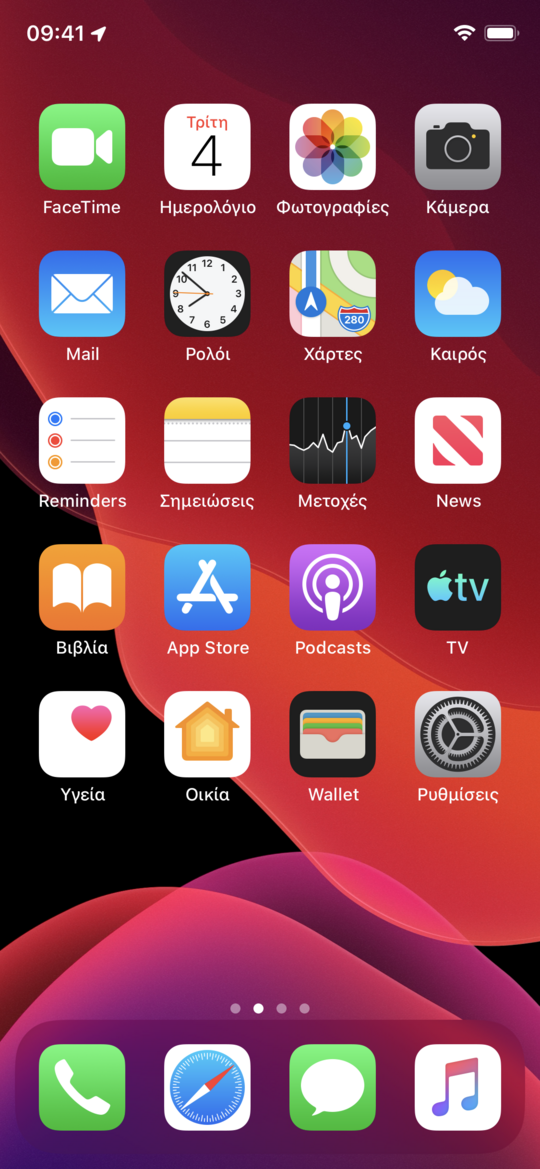
Снимок можно тут же отредактировать, для этого нужно нажать на миниатюру изображения, для того чтобы оно открылось в полномасштабном режиме. Используя функцию «Разметка» можно вставить текст, добавить рисунок на свое усмотрение. Если изображение удерживать нажав, то появится опция, позволяющая тут же отправить его другому получателю по мессенджерам или интернету. Если снимок пока не нужен, и вы не хотите продолжать с ним работать, то миниатюру просто отводят влево, в таком случае рисунок сохранится в соответствующем альбоме.
Однако не у всех сразу получается приловчиться и нажать одновременно две клавиши, иногда телефон может заблокироваться, либо открыться другое приложение. В таком случае можно воспользоваться приложением, умеющим делать скриншоты, — Assistive Touch. Это приложение создает снимки экрана только одним нажатием, что гораздо удобнее. Однако прежде нужно запустить самое приложение через настройки и «универсальный доступ». После этого открывается меню, в котором есть опция «скриншот».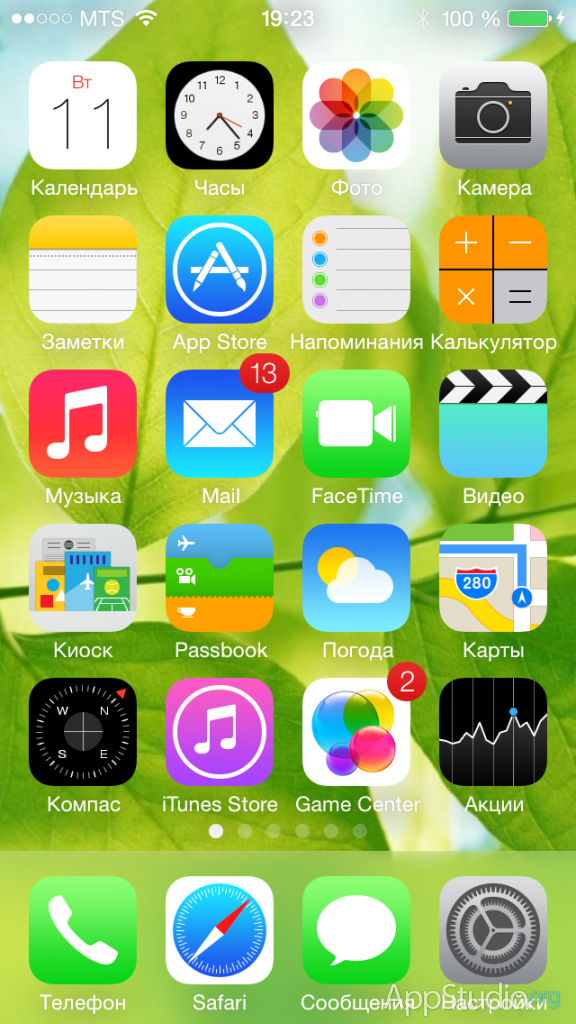 Если выбрать этот раздел меню, то на экране появится маленькая серая точка, нажатие которой сделает снимок экрана устройства.
Если выбрать этот раздел меню, то на экране появится маленькая серая точка, нажатие которой сделает снимок экрана устройства.
Кнопки Home на этих моделях немного отличаются емкостностью, однако восприимчивость к нажатиям такая же как и на предыдущих моделях айфонов.
Скриншот на ipad с помощью комбинации клавиш
На ipad так же работает принцип одновременного удерживания клавиш выключения и возвращения домой. Однако из-за того что кнопки расположены довольно далеко друг от друга, некоторые пользователи жалуются на то, что при попытке сделать скрин, устройство блокируется, либо закрывается приложение, которое они хотели заскринить. В таком случае можно использовать приложение для создания снимков экрана Assistive Touch, работает оно по тому же принципу, как и в телефонах.
Устройства серии айфон, как правило, сохраняют снимки экрана в формате изображений, а разрешение скрина равно разрешению экрана.
Если не получается сделать скрин с помощью двух кнопок, то попробуйте повторить, используя приложение Assistive Touch. Если во втором случае процедура прошла успешно, то либо имеются проблемы с кнопками Home и Power, либо они не верно нажимались. Делать это нужно быстро, практически мгновенно.
Если во втором случае процедура прошла успешно, то либо имеются проблемы с кнопками Home и Power, либо они не верно нажимались. Делать это нужно быстро, практически мгновенно.
На айфонах так же есть функция записи видео с экрана, для этого необходимо использовать опцию «запись экрана». Для этого выбирают «настройки» — «пункт управления» — «настроить элементы управления» — «+» около опции «запись экрана». Для начала записи нужно нажать серую точку, для ее остановки – красную.
wdfiles.ru
Полное руководство по созданию снимков экрана iPhone на iOS 13/12/11 и ранее
Независимо от того, смотрите ли вы видео или читаете интересные слова на iPhone, самый простой способ сохранить ваши любимые моменты — сделать снимок экрана.
Скриншоты с iPhone могут быть простым способом запечатлеть момент и поделиться ими быстро.
Как сделать скриншоты на iPhone?
Вот что мы узнаем, как сделать снимок экрана на iPhone, включая iPhone 12, 11, XS, XR, X, 8, 7, 6, 5 и т.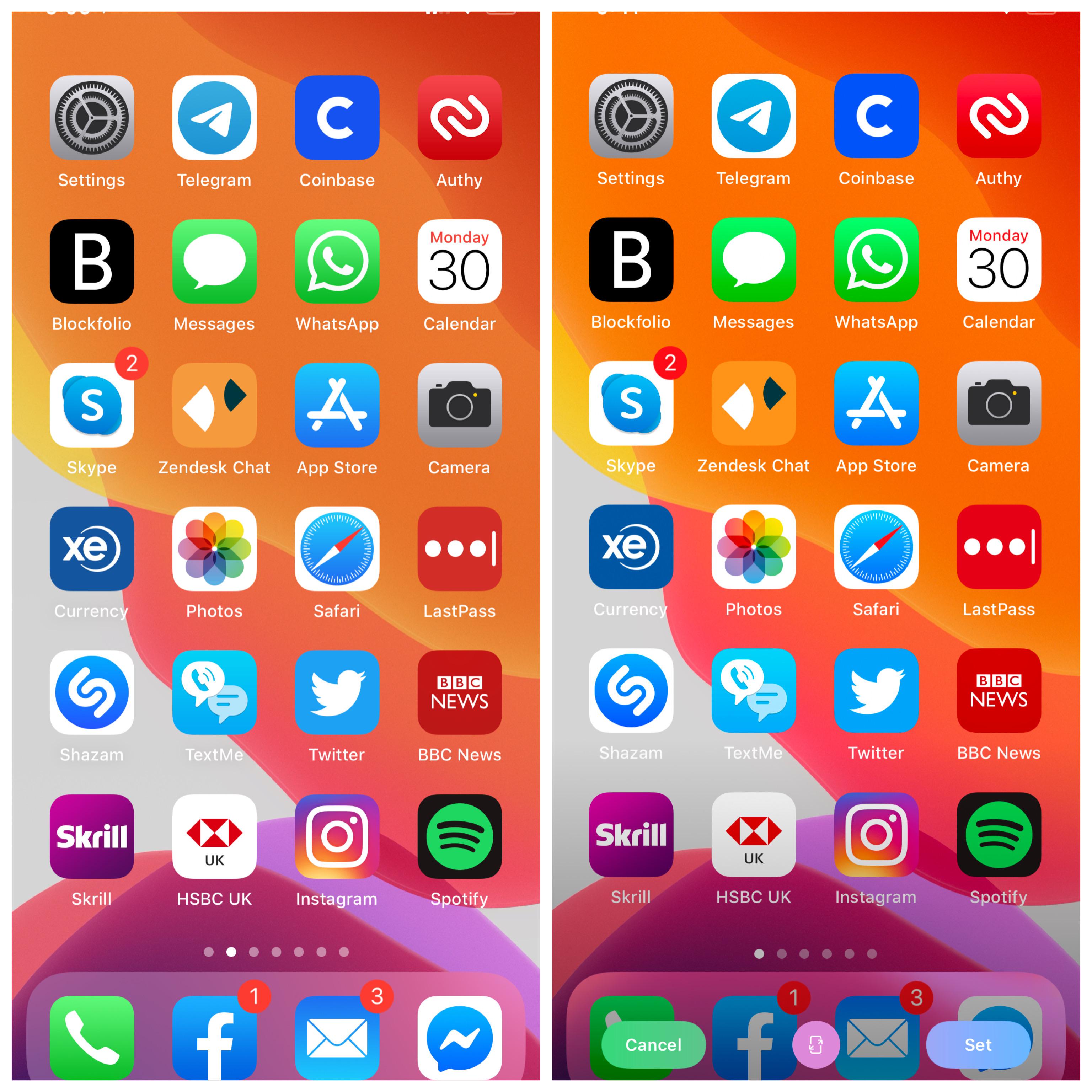 Д.
Д.
Рекомендуемый бесплатный скриншот инструмент для рабочего стола
Снимки экрана на iPhone легко сделать с помощью встроенных кнопок или настроек. Однако, когда дело доходит до настольного компьютера, кнопки скриншота отличаются от моделей компьютера.
Здесь вам рекомендуется бесплатный скриншот для настольного компьютера. С его помощью вы можете сделать скриншот с выбранным регионом или активным окном.
- • Делайте снимки экрана, настраивая область на компьютере с Windows и Mac.
- • Отредактируйте снимки экрана с помощью рисунка, линии, текста, выноски, цвета и т. Д.
- • Снимайте видео и аудио с рабочего стола вашего компьютера, браузера, веб-камеры и т. Д.
Часть 1. Как сделать скриншоты на iPhone через 2 кнопки
Как и другие модели телефонов, Apple также установила переключатели, чтобы помочь делать снимки экрана на iPhone.
Сделать скриншот на iPhone, чтобы сохранить все впечатляющие моменты, можно с помощью двух кнопок.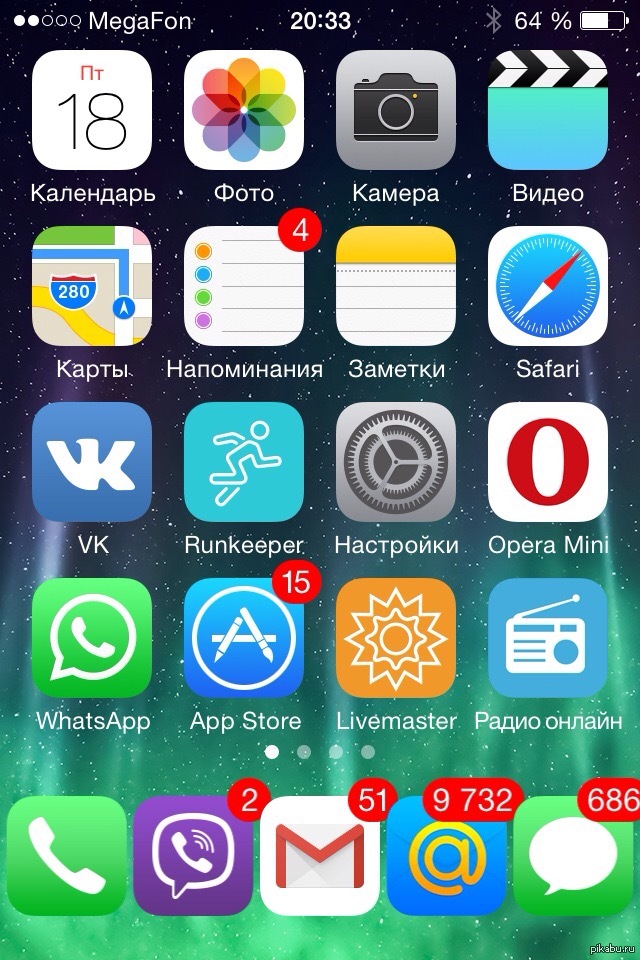
Делайте снимки экрана на iPhone X, iPhone XS, iPhone XS Max, iPhone XR, iPhone 11, iPhone 11 Pro и iPhone 11 Pro Max, iPhone 12, iPhone 12 mini, iPhone 12 Pro, iPhone Pro Max с Face ID без кнопки «Домой».
Шаг 1
Откройте экран, который вы хотите захватить.
Шаг 2
Нажмите и удерживайте кнопку Боковое сравнение кнопка на правой стороне iPhone и объем Up кнопка в то же время.
Снимки экрана на iPhone 8 (Plus), iPhone 7 (Plus), iPhone 6s (Plus), iPhone 6 (Plus) и iPhone SE (2-го поколения) с Touch ID и боковой кнопкой.
Шаг 1
Откройте экран или приложение, которое вы хотите сделать снимок экрана.
Шаг 2
Нажмите и удерживайте кнопку Боковое сравнение кнопка на правой стороне iPhone и кнопка «Домой» одновременно.
Снимки экрана на iPhone SE (1-го поколения), iPhone 5s, iPhone 5c, iPhone 5, iPhone 4S / 4 с Touch ID и верхней кнопкой
Шаг 1
Откройте экран или приложение, которое вы хотите захватить.
Шаг 2
Нажмите и удерживайте кнопку ТОПы кнопка на правой стороне iPhone и кнопка «Домой» одновременно.
После этого экран будет мигать белым, и вы услышите звук затвора камеры, и все снимки экрана будут сохранены в Camera Roll на вашем iPhone.
Часть 2. Как делать скриншоты на iPhone через AssistiveTouch
AssistiveTouch — это функция на iPhone, которая помогает регулировать громкость, блокировать экран, использовать жесты несколькими пальцами и создавать ярлыки для создания снимков экрана на iPhone.
Шаг 1
Включить AssistiveTouch на iPhone
Войдите в Параметры на iPhone, перейдите к Доступность и выберите трогать нажимать AssistiveTouch и включить его.
Тогда вы увидите плавающую кнопку на экране вашего iPhone.
После этого, нажав Выберите Настроить меню верхнего уровня, использовать + и — кнопки для изменения номеров, которые появляются в меню. Ударь + в выберите Скриншот добавить его в меню AssistiveTouch.
Ударь + в выберите Скриншот добавить его в меню AssistiveTouch.
Шаг 2
Делать скриншоты через AssistiveTouch
Откройте экран, который вы хотите захватить, и нажмите AssistiveTouch и нажмите СкриншотЗатем он автоматически сделает снимок экрана для iPhone.
Часть 3. Часто задаваемые вопросы о снятии скриншотов на iPhone
Где найти скриншоты на iPhone?
Откройте приложение «Фотографии» на iPhone, затем перейдите в «Альбомы», чтобы найти скриншоты. Тогда вы можете найти все скриншоты на iPhone там.
Могу ли я редактировать скриншоты на iPhone?
Делая снимок экрана, просто нажмите на миниатюру в левом нижнем углу экрана, пока он не исчез. Затем вы можете использовать функцию разметки для редактирования снимков экрана, где вы можете выбрать различную непрозрачность, толщину шрифта и добавить подпись на снимок экрана.
Как сделать снимок экрана iPhone без кнопки «Домой»?
Без кнопки «Домой» вы можете добавить AssistiveTouch, чтобы помочь вам сделать скриншот с помощью прикосновения пальца. В некоторой степени AssitiveTouch помогает создавать ярлыки для снимков экрана для iPhone, чтобы делать снимки экрана на iPhone.
Какой формат файла скриншота на iPhone?
Формат экрана по умолчанию на iPhone — PNG. В настоящее время нет способа изменить скриншот с PNG на JPG на iPhone, и вы можете конвертировать PNG в JPG с помощью сторонних инструментов.
Заключение
Легко делать скриншоты, чтобы сохранить любимые моменты во время воспроизведения видео или игр на iPhone. В этом посте рассказывается о 2 простых способах сделать снимки экрана iPhone 12, 11, XS, XR, X, 8, 7, 6, 5 и т. Д. Кроме того, вы также можете использовать бесплатное программное обеспечение для создания снимков экрана для захвата изображений на компьютере с Windows и Mac.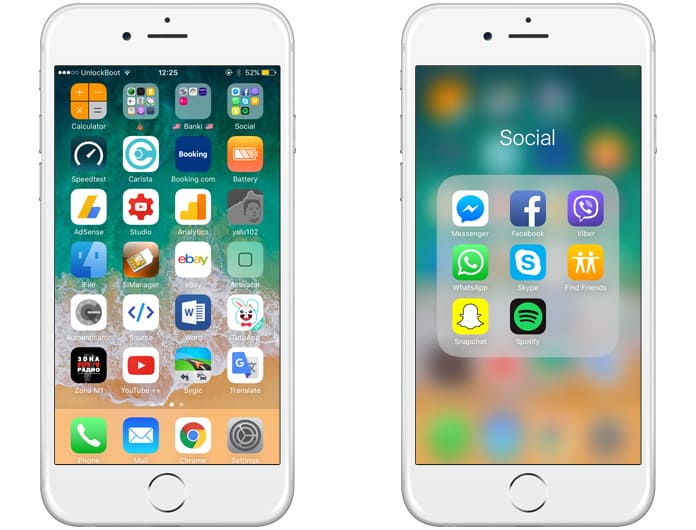 .
.
У вас есть какое-нибудь решение сделать скриншоты на iPhone?
Оставьте свои комментарии ниже.
Что вы думаете об этом посте.
Прекрасно
Рейтинг: 4.9 / 5 (161 голосов)
[Инструкция] Как сделать Print Screen (скриншот) на iPhone, iPad, iPod Touch?
Многие пользователи сталкиваются с тем как сделать скриншот рабочего стола на iPhone, iPad, iPod Touch. Сделать принтскрин (скриншот) Вашего рабочего стола iPhone, iPad, iPod очень просто. Для этого нам понадобиться в нужный момент зажать две кнопки – Home и Power, и в дальнейшем скопировать нужную нам фотографию с памяти гаджета.
Видео “Как сделать снимок экрана на iPhone?”
Как сделать скриншот рабочего стола, заставки, страницы Safari и других на iPhone, iPad, iPod Touch?
- Для начала находим ту информацию, которые мы хотели бы “запомнить” на устройстве, текст, картинка, часы, заставка экрана, часть запущенной программы.

- Для создания скриншота выбранной области необходимо одновременно зажать верхнюю кнопку (Power) и нижнею кнопку (Home)
- После чего Вы увидите как экран моргнет полностью белым цветом и при включенном звуке на телефоне можно будет услышать звук только что сделанной фотографии.
- Скриншот готов 🙂
Как сделать скриншот рабочего стола, заставки, страницы Safari и других на iPhone X?
- Находим необходимую нам информацию, которую мы хотели бы заскриншотить, это может быть и текст, и картинка, и заставка на своем гаджете и т.д.
- Для создания скриншота выбранной области необходимо одновременно зажать кнопку Power(справа) и кнопку увеличения громкости (слева)
- Впоследствии после проведенных действий экран моргнет белым и Вы увидите, созданный Вами скриншот готов, найти его Вы сможете в общей медиатеке фотографий.
Как сделать скриншот рабочего стола с помощью AssistiveTouch?
Для начала потребуется произвести активацию самой кнопки Assistive Touch, если она у Вас не была активирована.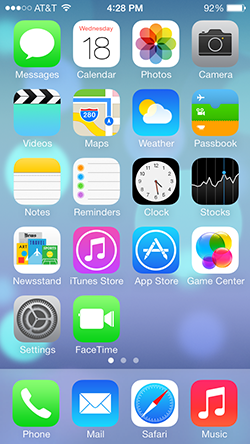 Для этого необходимо выполнить следующие действия:
Для этого необходимо выполнить следующие действия:
- Заходим в Настройки телефона/планшета/плеера, переходим в категорию Основные –> Универсальный доступ –> Assistive Touch или в при входе в Настройки в сроку поиска вносим “AssistiveTouch”
- Для активации AssistiveTouch переводим ярлык в положение “Вкл” и обращаем внимание на появление прозрачной черной кнопки на экране.
- В принципе можно уже использовать данную кнопку для выполнения скриншотов или же для того чтобы ускорить данный процесс (нажатие в один клик) необходимо выполните еще несколько действий:
- В данной вкладке открываем пункт “Настроить меню верхнего уровня”, выбираем подраздел “Пользователь”, где из показавшегося списка выбираем “Снимок экрана”. После этого PrintScreen на Вашем гаджете будет выполняться после нажатия на прозрачную черную кнопку.
Где найти сделанные снимки экрана на iPhone, iPad, iPod Touch?
Далее остается найти сам скриншот в медиатеке всех фотографий, которые имеются у нас телефоне. Также в основной папке фотографий Вы сможете найти отдельную папку, которая называется “Снимки с экрана”, в ней можно найти всеразличные скриншоты, которые были сделаны на iPhone, iPad, iPod Touch.
Также в основной папке фотографий Вы сможете найти отдельную папку, которая называется “Снимки с экрана”, в ней можно найти всеразличные скриншоты, которые были сделаны на iPhone, iPad, iPod Touch.
- Заходим в приложение “Фото”
- Переходим во кладку “Альбомы”, затем открываем альбом “Снимки с экрана” и из списка выбираем скриншот, который нам необходим
Для того, чтобы скопировать нужные скриншоты с телефона на компьютер/ноутбук, для этого подключаем наш смартфон или планшет к компьютеру, запускаем мой компьютер, и там будет виден iPad или iPhone, как флэшка, теперь нам нужно будет зайти и скопировать нужную фотографию. Также можно поделиться уже созданной фотографией с другими пользователями, отправив его по e-mail или воспользоваться Dropbox’ом, для этого уже в выбранном элементе необходимо нажать на “квадрат со стрелкой вверх”.
Карта проезда в Apple Service на Сумской 82:Просмотреть увеличенную карту
Если у Вас возникли вопросы.
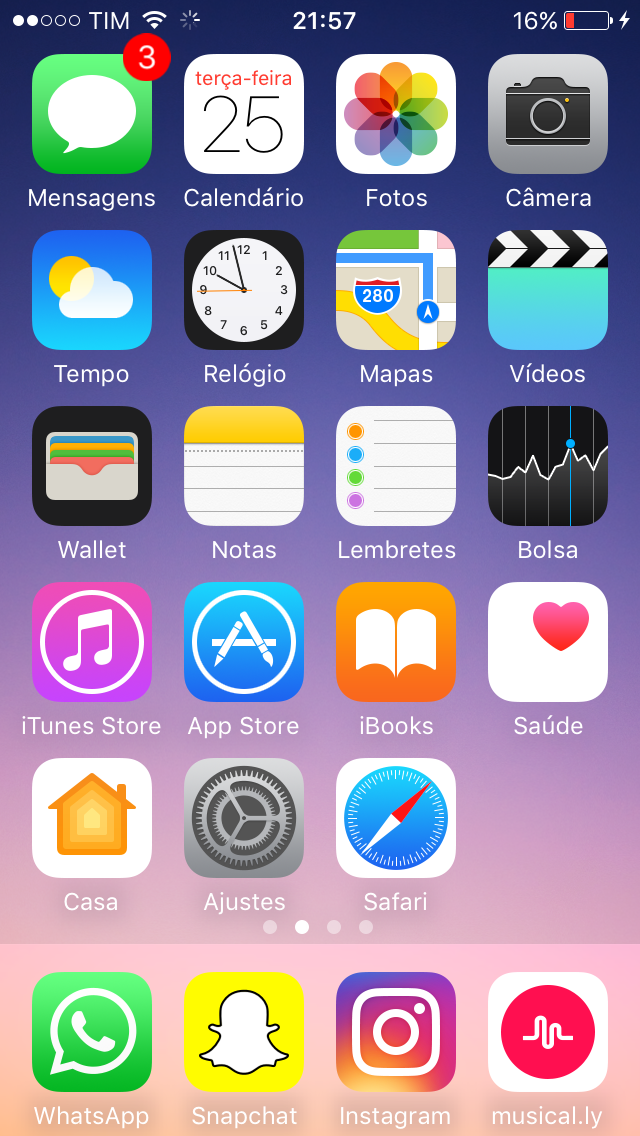 Вы можете связаться с нами – Online-консультант или позвонив по телефону, которые приведены ниже. Будем рады Вам помочь.
Вы можете связаться с нами – Online-консультант или позвонив по телефону, которые приведены ниже. Будем рады Вам помочь.Наши адреса:
г. Харьков, улица Сумская 82
График работы:
Понедельник – суббота с 10:00 до 20:00
Воскресенье – с 11:00 до 17:00
Контакты нашего Call-центра:
(093) 941-77-11
(067) 854-06-96
(099) 522-98-86
Снимок экрана iPhone X не работает в iOS 11
Apple недавно выпустила публичную бета-версию iOS 12, но ее окончательный выпуск состоится в сентябре этого года. До этого у большинства пользователей iOS 11 на их iPhone. Многие пользователи iPhone обнаружили, что они не могут сделать снимок экрана на iPhone под управлением iOS 11.x. Так, как решить эту проблему скриншота, не работающего на iPhone.
Пользователи делают снимок экрана в качестве доказательства, когда они видят любую программную ошибку на своем устройстве; они могут показать это экспертам для дальнейшего руководства.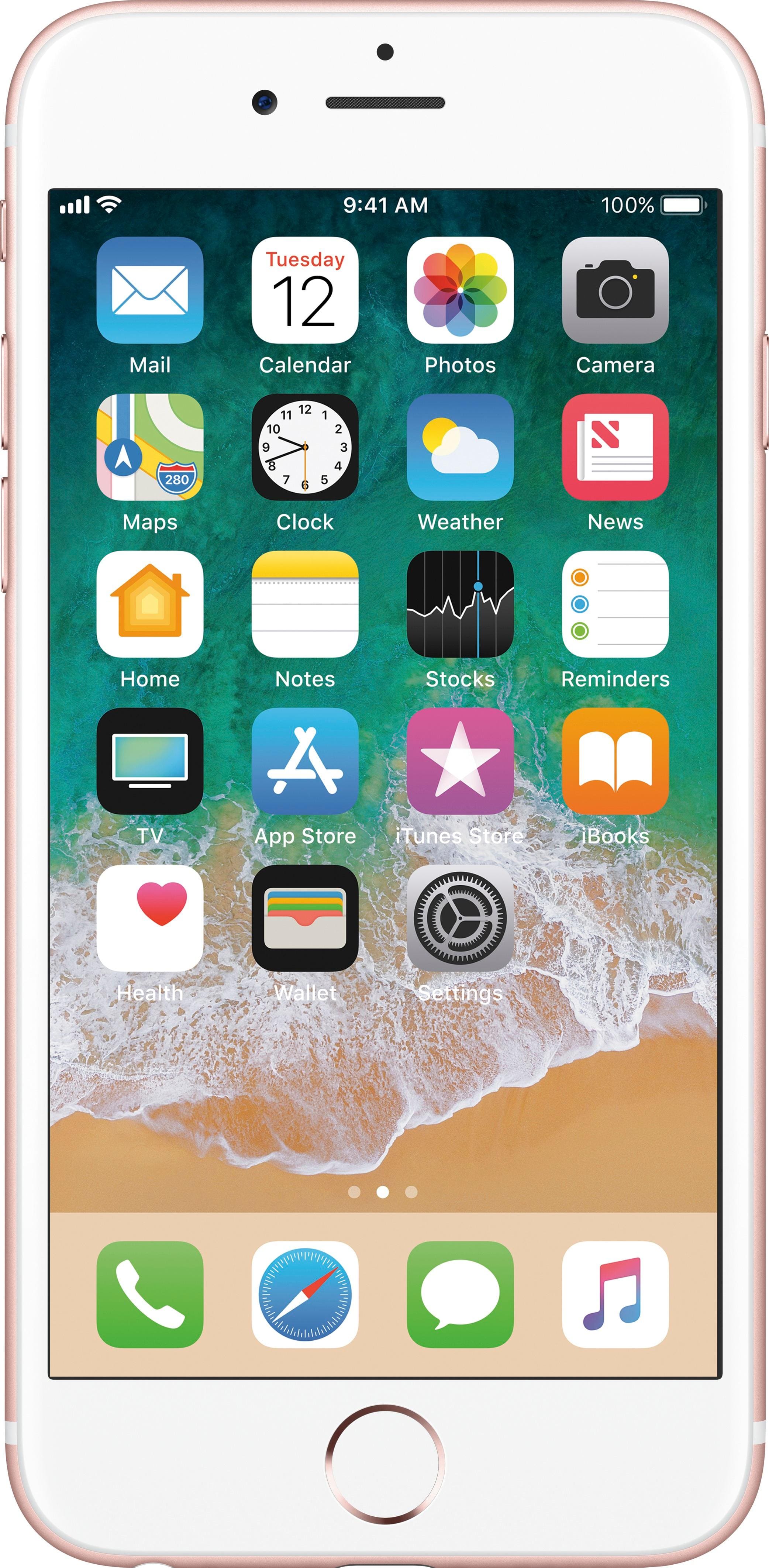 Съемка экрана имеет много других преимуществ для пользователей, и поэтому им необходимо уделять серьезное внимание, когда они не могут сделать снимок экрана на своих iDevices.
Съемка экрана имеет много других преимуществ для пользователей, и поэтому им необходимо уделять серьезное внимание, когда они не могут сделать снимок экрана на своих iDevices.
Может быть много причин, почему вы не можете делать скриншоты на вашем iPhone или iPad. Это руководство по устранению неполадок содержит программные и аппаратные решения для устранения проблемы.
Решение № 1. Зарядите свой iPhoneМногие пользователи заметили, что проблема с скриншотами на iOS 11 возникает из-за того, что их iPhone показывает низкий заряд батареи. Решение лежит в проблеме; подключите iPhone к источнику питания и подождите, пока заряд аккумулятора устройства превысит 60%. Если традиционный источник питания не удобен, вы можете использовать аккумуляторы, аккумуляторы или беспроводные зарядные устройства для зарядки вашего iPhone.
Принудительный перезапуск может исправить многие мелкие проблемы на вашем iPhone. Быстро очищает кеш; когда вы открываете много приложений на вашем iPhone, они конфликтуют друг с другом и ищут больше памяти для использования. Это мешает вам делать скриншоты. Быстро заставьте iPhone X перезагрузиться, чтобы решить проблему.
На iPhone X, 8/8 Plus: нажмите и отпустите кнопку увеличения громкости, нажмите и отпустите кнопку уменьшения громкости. Затем нажмите и удерживайте боковую кнопку, пока не появится логотип Apple.
На вашем iPhone 7/7 Plus: одновременно нажмите и удерживайте боковые кнопки и кнопки уменьшения громкости.
На вашем другом iPhone и iPad: одновременно нажмите и удерживайте кнопки включения и выключения.
Решение № 3. Используйте AssistiveTouch (кнопка «Виртуальный дом»), чтобы делать скриншоты на iPhoneAssistiveTouch почти заменил физическую домашнюю кнопку на вашем iPhone.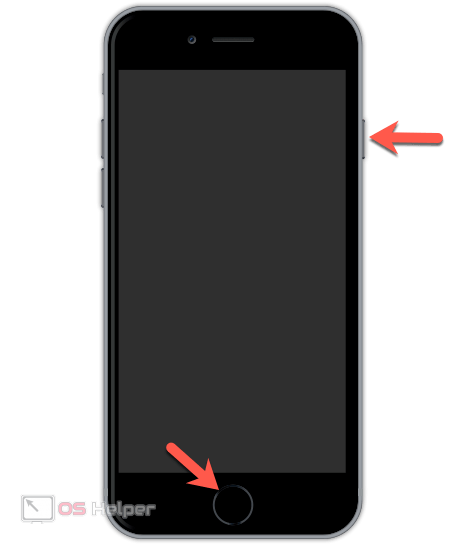 Хотя в iPhone X нет физической кнопки «Домой», эта виртуальная кнопка может выполнять множество других задач. Кроме того, эта плавающая кнопка на вашем экране всегда напоминает вам о знаменитой домашней кнопке, которая может отсутствовать. Лучшее решение — установить виртуальную кнопку «Домой» на iPhone X, а затем начать делать снимки экрана без использования какой-либо физической кнопки.
Хотя в iPhone X нет физической кнопки «Домой», эта виртуальная кнопка может выполнять множество других задач. Кроме того, эта плавающая кнопка на вашем экране всегда напоминает вам о знаменитой домашней кнопке, которая может отсутствовать. Лучшее решение — установить виртуальную кнопку «Домой» на iPhone X, а затем начать делать снимки экрана без использования какой-либо физической кнопки.
3D Touch был впервые представлен в iPhone 6s, а затем стал неотъемлемой частью всех последующих iPhone, кроме iPhone SE. 3D Touch сочетает в себе лучшее из аппаратного и программного обеспечения Apple, и вы можете использовать эту функцию, чтобы делать снимки экрана на вашем iPhone.
Настройки → Общие → Специальные возможности → AssistiveTouch → 3D Touch → Снимок экрана.
Теперь, когда вы долго нажимаете кнопку AssistiveTouch на вашем iPhone, он сделает снимок экрана. Вы установили команду для кнопки AssistiveTouch, чтобы сделать снимок экрана при длительном нажатии кнопки.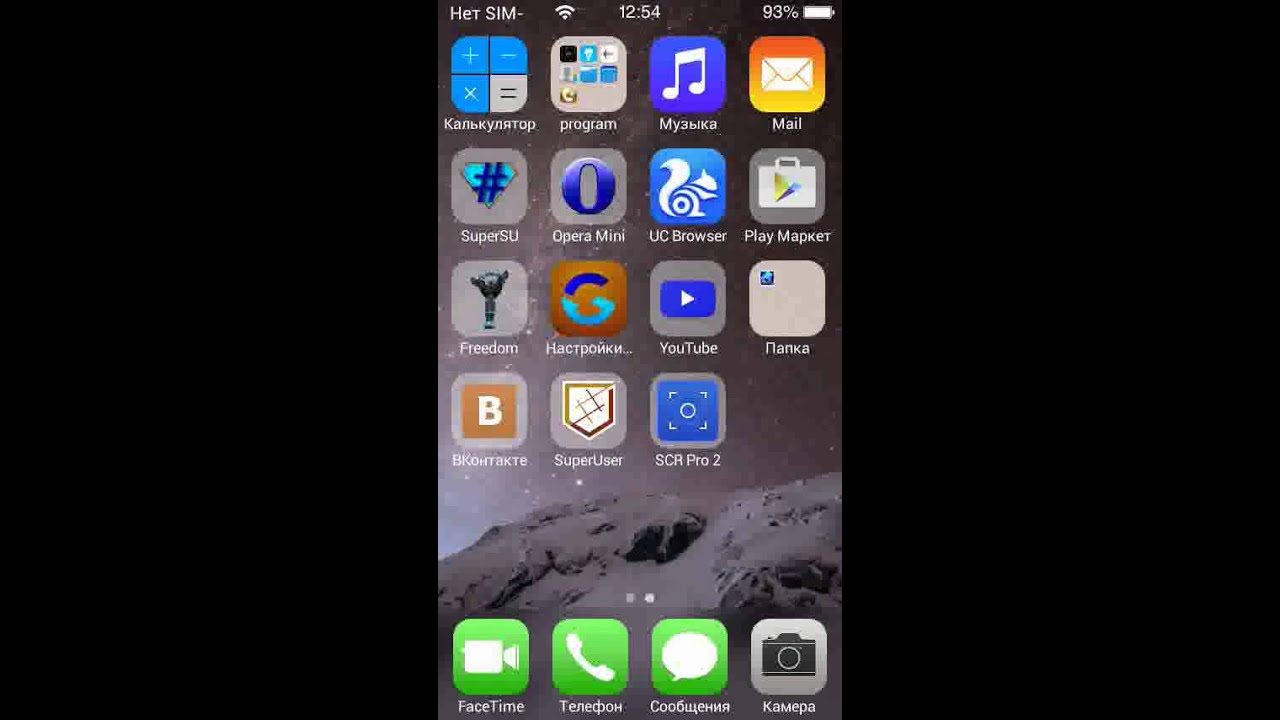
Если проблема связана с вашим программным обеспечением, вам необходимо обновить телефон до последней версии программного обеспечения, выпущенной Apple. В настоящее время компания Apple выпустила бета-версию iOS 12; если у вас есть учетная запись разработчика, вы можете обновить свое устройство до последней версии iOS 12 для разработчиков.
Подводя итог …
Помимо вышеуказанной проблемы, ReiBoot от Tenorshare может решить множество других проблем, если вы выберете профессиональную версию программного обеспечения. Снимки экрана — одна из основных задач, которую каждый пользователь выполняет за день.
Похожие сообщения
- Как сделать снимок экрана на iPhone
- Как сделать снимок экрана на iPhone X
- Как объединить несколько скриншотов на iPhone или iPad
- Как использовать инструмент разметки экрана
Знаете ли вы какое-либо другое решение этой проблемы? Поделитесь своими отзывами с нами на Facebook, Twitter и Google Plus.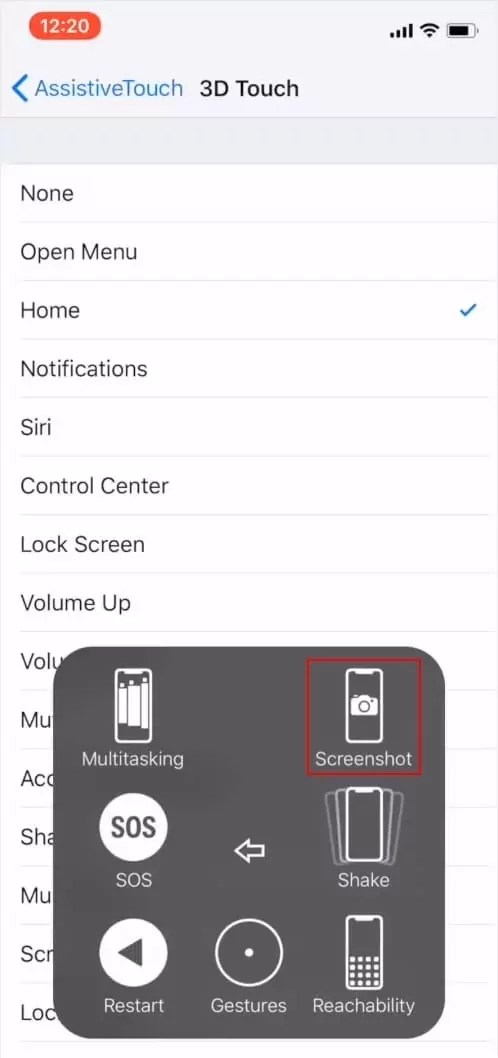 Кроме того, обязательно загрузите наше приложение, чтобы исправить другие проблемы на вашем iDevice.
Кроме того, обязательно загрузите наше приложение, чтобы исправить другие проблемы на вашем iDevice.
Узнаем как изготовить скрин на айфоне 7: инструкция
Любой современный смартфон оснащен множеством дополнительных функций, которые упрощают его использование. Это относится ко всем актуальным платформам – Android и iOS. В данной статье будет уделено внимание тому, как сделать скрин на айфоне 7. Способы слабо отличаются от тех, которые предусмотрены для пользователей операционной системы Android, однако мы разберем их более детально.
Отличия от других поколений
Айфон 7 и 7 Plus слабо отличаются по функционалу и управлению. Из поколения в поколение разработчики оставляют привычные функции для пользователей. К ним же можно отнести создание снимка экрана. Во всех айфонах до 6 версии кнопка питания, с помощью которой можно сделать скрин на айфоне 7, располагалась на верхнем торце корпуса.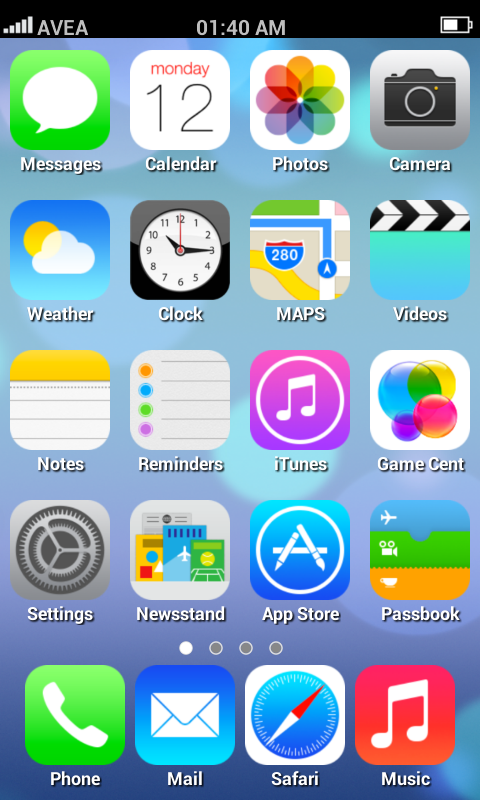 Начиная с 6 и 6 Plus, создатели перенесли кнопку Power на правую сторону телефона. В остальном процедура снятия скриншота остается прежней. Разберемся подробнее.
Начиная с 6 и 6 Plus, создатели перенесли кнопку Power на правую сторону телефона. В остальном процедура снятия скриншота остается прежней. Разберемся подробнее.
Стандартный способ
Первый вариант – одновременное нажатие двух физических клавиш на корпусе телефона. Вам необходимо зажать кнопку Power, которая блокирует девайс и находится на правом торце устройства, а также кнопку Home, которая расположена под дисплеем на передней части корпуса.
Как понять, что у вас получилось сделать скрин экрана на айфоне 7? После нескольких секунд зажатых клавиш ваш дисплей должен один раз моргнуть как вспышка. Также при включенном звуке вы услышите затвор. На верхней панели уведомлений появится сообщение о том, что изображение сохранено в «Фото». В новых версиях операционной системы iOS будет автоматически создана папка «Скриншоты». Все снимки экрана будут появляться там.
Assistive Touch
В iOS 11 появилась новая «фишка», которая позволяет сделать скрин на айфоне 7 с помощью одного нажатия по экрану. Для активации данной возможности вам необходимо сначала включить функцию в настройках.
Для активации данной возможности вам необходимо сначала включить функцию в настройках.
Откройте меню с настройками и перейдите в раздел «Основные». Теперь найдите в списке подраздел «Универсальный доступ». Далее, выберите строку Assistive Touch и включите функцию с помощью ползунка. Немного ниже выберите пункт «Настроить меню верхнего уровня». Переходим в настройки меню и выбираем иконку «Пользователь». В появившемся списке находим функцию «Снимок экрана» и жмем на нее.
Теперь на дисплее появится прозрачная точка, при нажатии на которую вы сделаете снимок экрана. Эта функция позволяет пользоваться девайсом одной рукой. Особенно актуальна Assistive Touch для тех, кто хочет сделать скрин на айфоне 7 Плюс – на телефоне с большим корпусом неудобно нажимать несколько клавиш одновременно.
Как использовать скрины?
В iOS 11 была добавлена новая система редактирования скриншотов. После создания снимка на экране появится иконка. Нажмите на нее, чтобы открыть меню для редактирования скринов.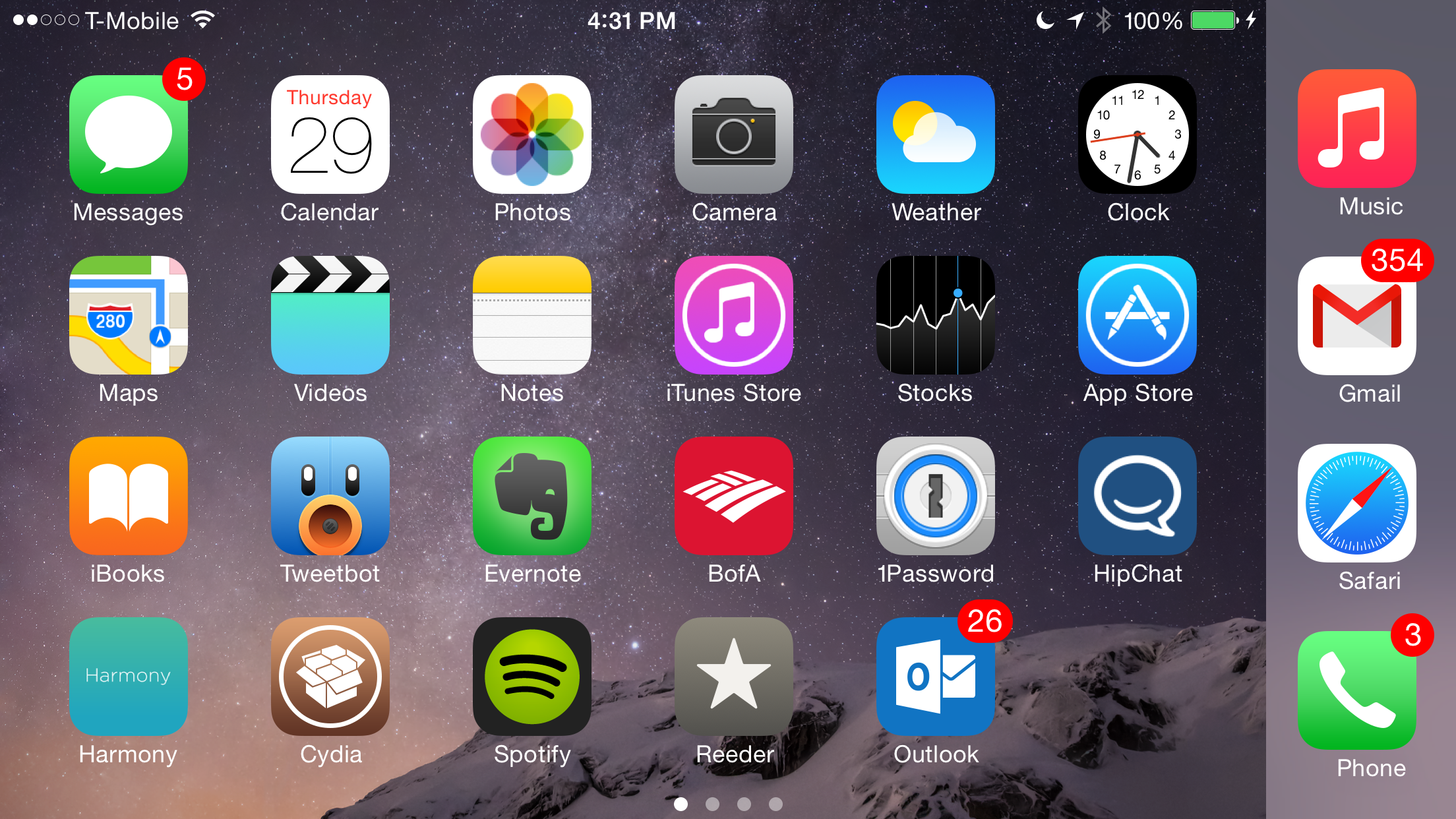 В нем вы можете за пару нажатий обрезать фото, наложить надписи, эффекты и так далее. Измененные изображения также сохраняются в папку «Альбомы».
В нем вы можете за пару нажатий обрезать фото, наложить надписи, эффекты и так далее. Измененные изображения также сохраняются в папку «Альбомы».
Откройте галерею и выберите необходимый скриншот. Далее нажмите на иконку с коробкой и стрелочкой. После этого откроется меню, где вы можете выбрать, кому отправить файл или в какой социальной сети поделиться им с друзьями. Теперь вы знаете, как сделать скрин на айфоне 7 разными способами.
Как сделать скриншот на iPhone 11 XS X 8 7? Инструкция для Айфона
На чтение 4 мин. Просмотров 26
В век современных технологий, мы получаем большую часть информации с экрана смартфона. Часто нам требуется сохранить данные, чтобы они были под рукой или ими можно было поделиться с близкими. В этом поможет скриншот экрана. Если в телефонах системы Андроид все примерно одинаково, то для разных моделей устройств, выпущенных корпорацией Apple, требуется провести различные манипуляции.
Мы рассмотрели все способы сделать скриншот экрана для всех версий Айфонов.
Как сделать скриншот на iPhone 11, XS, X, XR
Снимок экрана на Айфоне с Face ID без кнопки «Домой»
Все модели, начиная с iPhone X, оснащены огромным дисплеем, на котором отсутствует стандартная кнопка «Домой».
Чтобы сделать скриншот на Айфоне 11, XS, X, XR потребуется зажать кнопку увеличения громкости (слева) и кнопку блокировки экрана (справа).
При создании скриншота важно не перепутать кнопки громкости, поскольку при ошибочном нажатии снимка не получится, экран просто заблокируется.
Спустя секунду аппарат издаст звук, аналогичный щелчку затвора камеры, а экран моргнет белым и в левом углу появится уменьшенное изображение вашего экрана, подтверждающее успешно сделанный скрин. Далее можно переходить к редактированию изображения.
Как сделать скриншот на iPhone 8, 7, 6s, 6, 5s, 5, 4
Снимок экрана на Айфоне с кнопкой «Домой»
Этот вариант отлично подойдет для различных гаджетов, включая iPhone с третьего по седьмое поколение, iPad разных модификаций, а также iPod Touch.
Чтобы получить скриншот экрана, нужно зажать кнопку блокировки (справа) и кнопку «Домой».
Для Айфонов 7 и 8 версий, у которых отсутствует физическая кнопка «Домой», нажимать на сенсорный аналог стоит с умеренной силой. Если касание будет слишком слабым, Айфон не распознает команду и нужного результата не выйдет.
Скриншот при помощи AssistiveTouch
К стандартным функциям системы iOS является использование технологии AssistiveTouch, позволяющей управлять смартфоном при помощи жестов. Ее использование не обязательно, поэтому по умолчанию она отключена. Чтобы активировать функцию, потребуется открыть раздел «Основные», выбрать «Универсальный доступ». Во вкладке «Физиология, моторика» рядом с одноименным пунктом выберите «Включено».
После проведенных манипуляций на рабочем столе появится иконка AssistiveTouch. Кликнув на нее, вы попадете в меню. Среди прочих функций будет и возможность сделать снимок.
Редактирование скриншотов
После того, как снимок экрана будет готов, его миниатюра появится в углу.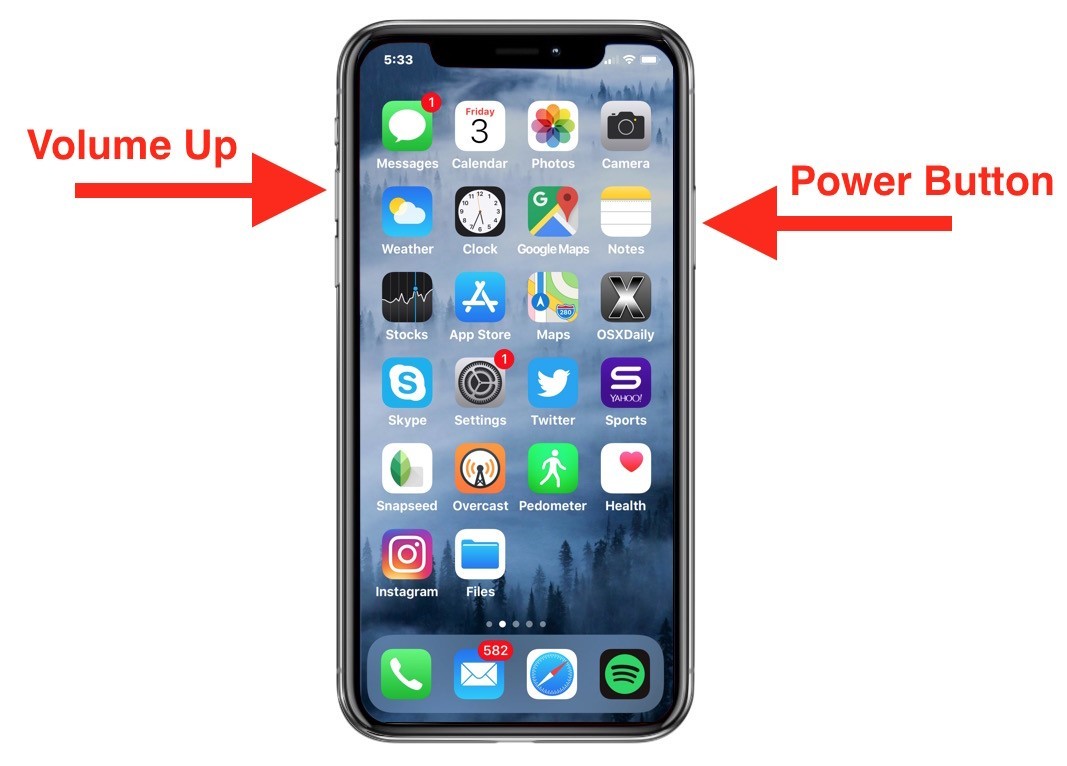 Кликнув по ней, можно внести некоторые корректировки, например, обвести что-то карандашом или сделать акцент на определенной области.
Кликнув по ней, можно внести некоторые корректировки, например, обвести что-то карандашом или сделать акцент на определенной области.
Выбор инструментов для обработки ограничен, однако сразу после создания снимка можно сделать надпись или открыть лупу.
Чтобы внести более серьезные корректировки, стоит воспользоваться штатным приложением «Фото». С его помощью легко изменять не только снимки экрана, но и полноценные фотографии. После выбора раздела редактирования, пользователю становятся доступны такие инструменты, как контрастность, яркость, фильтры, прочее. Также реализована возможность кадрирования, изменения наклона снимка.
Awesome Screenshot
Расширение для мобильного браузера Safari обеспечивает возможность сделать снимок экрана, а также всей страницы открытого сайта на iPhone. После того, как вы скачаете расширение, его иконка не будет отображаться на рабочем столе, она появится среди инструментов в настройках браузера. Чтобы его активировать, нужно найти вкладку «Действия» и активировать расширение.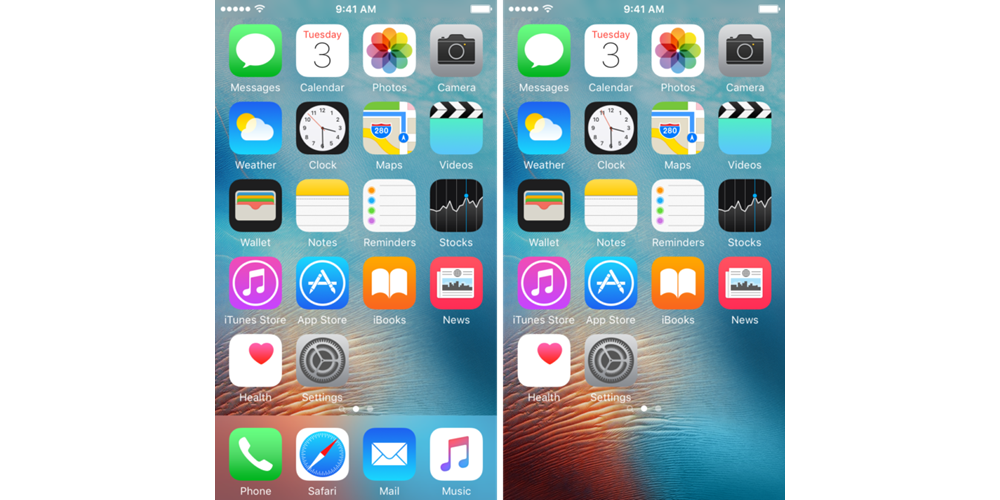
Сразу после создания снимков ни отправляются в редактор, где можно отредактировать фото:
- обрезать до нужного размера;
- сделать надписи;
- расставить акценты при помощи стрелок.
Официально расширение предназначено для всех устройств, работающих с iOS 8.
Activator из Cydia
Еще одно приложение, вернее, твик, предназначенный для iPhone с джейлбрейком, обеспечивающий возможность делать скриншоты экрана. Если быть точным, создание снимков не является его основной функцией, программа обеспечивает возможность назначить действие для любого жеста или кнопки.
Например, можно будет делать скрины, просто зажимая кнопку «Home», или, проводя пальцем по экрану, растягивая или встряхивая телефон. При установке значения важно выбрать такое движение, чтобы скриншот не сохранялся при каждом соприкосновении с экраном.
Официально Activator работает с iOS 9, более ранними версиями системы. О возможности поддержки новых версий iOS 10 нет информации.
Как сделать снимок экрана на iPhone без кнопки «Домой» и кнопки питания [iOS 15.1]
Последнее обновление: 27 сен.2021 г.
Узнайте, как узнать советы iOS, такие как «Сделать снимок экрана на iPhone без кнопки« Домой »» и «Скриншот кнопки питания» без кнопки «Домой» или кнопки питания. Это возможно с помощью скрытой кнопки на устройстве iOS. Если вы новичок в iOS, возможно, вы не знаете, как это работает на самом деле. Скрытая кнопка называется Assistive Touch для iPhone, iPad и iPod Touch. Включите его и настройте для опции «Добавить снимок экрана».
мы будем рады помочь вам, отправьте эту форму, если ваше решение не описано в этой статье.
С помощью Assistive Touch вы можете разбудить Siri, открыть Центр уведомлений, отключить или включить звук устройства iOS, сделать снимок экрана, вызвать центр управления, многозадачность, получить доступ к функции встряхивания, сделать жесты и напрямую перейти на главный экран, не сжигая Физический кнопку домой или кнопку сна / пробуждения.
Как сделать снимок экрана на iPhone без кнопки «Домой» и «Питание»
Протестированные и совместимые устройства iOS и iPhone,
- iOS 14 / iOS 15 и более поздних версий
- iPhone
- iPad и iPod Touch
Хотите узнать еще один способ сделать снимок экрана на iPhone? Кнопка «Домой» не работает, не работает и не отвечает.Перед тем, как приступить к выполнению описанных ниже шагов, вы должны включить Assistive Touch на своем iPhone 6 или iPhone 6 Plus. А новая кнопка «Домой» на iPhone 7/7 Plus структурирована на основе тактильной обратной связи: у нее нет физической кнопки «Домой», но есть емкостная сенсорная кнопка «Домой». Поэтому, если вы не знаете, как активировать AssistiveTouch на своем iPhone, следуйте указанным ниже способам.
Шаг 1. Перейдите в настройки Приложение на вашем iPhone
Шаг 2. Перейти к Общие
Шаг 3. Нажмите Доступность (вы появитесь в разделе взаимодействия)
Шаг 4.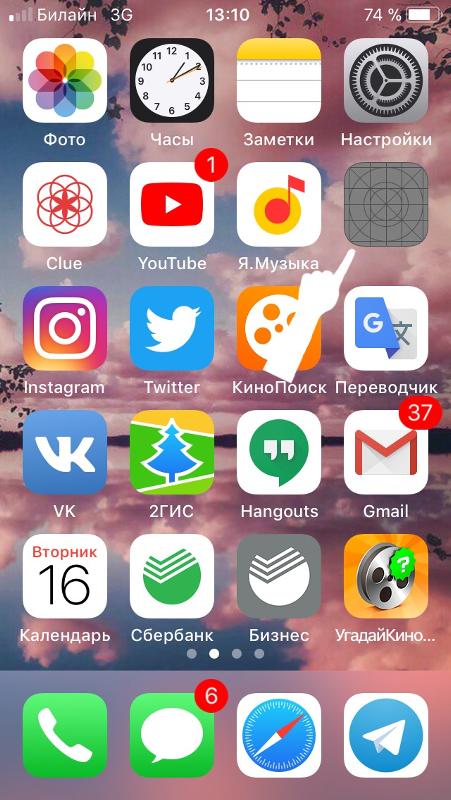 Теперь переведите переключатель Включить Assistive Touch
Теперь переведите переключатель Включить Assistive Touch
Теперь вы можете видеть квадратное пятно на экране вашего iPhone. Можно сказать, что это скрытая кнопка на Apple iPhone. Теперь вы хотите сделать снимок экрана iPhone 6/6 Plus, 7/7 Plus / iPhone 8 (Plus) без кнопки «Домой», а затем продолжить, как описано ниже.
Как сделать снимок экрана на iPhone без кнопки «Домой» и кнопки питанияШаг 1. Нажмите на Assistive Touch
Шаг 2. Итак, вы увидите шесть кнопок: Siri, Избранное, Центр уведомлений, Устройство, Центр управления и Домой. Из них
Нажмите на Устройство значок
Шаг 3. И снова вы увидите iCon, такие как увеличение / уменьшение громкости, экран блокировки, поворот экрана, включение / отключение звука и другие (…) параметры
Итак, нажмите на Еще значок (… ) вариант
Шаг 4. При последнем нажатии на снимок экрана — вы увидите правую и боковую половину экрана.
Вот и все. Вы можете увидеть сделанный снимок экрана в приложении «Фото» на вашем iPhone 6 или iPhone 6 Plus. Таким образом, это был другой способ сделать снимок экрана iPhone, и вы также заметили, что для этого не требуется физическая кнопка.
Get Here — Как сделать снимок экрана на iPhone без кнопки блокировки
Пожалуйста, поделитесь с нами своим ответом и расскажите, как выглядит этот пост, чтобы сделать снимок экрана на iPhone без кнопки «Домой» и кнопки питания, а также без кнопки сна.
Джайсух Патель
Джайсух Патель — основатель howtoisolve. Джайсух также является профессиональным разработчиком, любителем техно, в основном iPhone, iPad, iPod Touch и iOS, и является одним из ответственных лиц в своей семье. Контактное лицо: [адрес электронной почты защищен] [ИЛИ] [адрес электронной почты защищен]
2 способа делать снимки экрана с iPhone X / 8/7 / se / iPad / Apple Watch
iPhone X больше не имеет кнопки «Домой», а кнопка «Домой» iPhone 7/8 была преобразована в сенсорную поверхность.Это требует, чтобы пользователи iPhone изменили свои жесты, чтобы делать снимки экрана на iPhone.
Как делать скриншоты на iPad / iPhone X / 8/7/6 / se
Здесь мы рассмотрим два способа сделать это: один способ, требующий использования кнопки питания, и другой удобный прием, который работает во всех версиях iPhone. Оба метода предполагают, что вы быстро делаете снимки экрана.
Способ 1. Используйте другую версию iPhone для создания снимков экрана
Чтобы сделать снимок экрана на iPhone X, нажмите Боковая кнопка + Кнопка увеличения громкости .
Чтобы сделать снимок экрана в iPhone 7 / 7Plus , нажмите кнопку Power (сбоку) и нажмите кнопку Home .
Для создания снимков экрана на iPhone 6s более поздней версии и iPad: Кнопка питания (вверху) + кнопка «Домой» .
Способ 2: использование функции «Скриншоты» виртуальной кнопки «Домой»
Убедитесь, что Assistive Touch включен; если это не так, перейдите к включению кнопки Virtual Home.
Шаг 1. Откройте экран, который вы хотите сделать.Коснитесь кнопки Virtual Home на экране.
Шаг 2: Нажмите Device во всплывающем меню, затем нажмите More , чтобы продолжить. Нажмите Снимок экрана , чтобы сделать снимок экрана.
Скриншоты будут автоматически сохранены в приложении Photos . Чтобы найти свои снимки экрана, перейдите в приложение Фото > Альбомы > Альбом скриншотов . Здесь вы можете редактировать, удалять и делиться фотографиями и скриншотами с друзьями.
Как сделать снимок экрана на Apple Watch
Метод создания снимка экрана на Apple Watch очень похож на этот, но из-за отсутствия кнопки «Домой» вместо него необходимо использовать Digital Crown .
Шаг 1. Откройте циферблат, взгляд, уведомление или приложения, в которых вы хотите сделать снимки экрана.
Шаг 2: Одновременно нажмите и удерживайте боковую кнопку и Digital Crown .
Как делать скриншоты и записывать экран на iPhone и iPad
(Pocket-lint) — Вы, наверное, видели этот заголовок и думали: «Сделать снимок экрана просто.Они опубликовали целые инструкции по этому поводу? »Но выслушайте нас.
Существует несколько iPhone, и для некоторых моделей требуется другой набор действий, чтобы быстро сохранить изображение того, что видно на вашем экране. То же самое и с iPad Например, если у вас был iPhone 7 в течение многих лет и недавно вы обновили его до iPhone 12 mini, вы, возможно, не знаете, как сделать снимок экрана.
Весь процесс изменился с момента удаления кнопки «Домой», отсюда и этот шаг — пошаговое руководство
Мы также подробно описали, где именно найти ваши скриншоты после того, как вы их сделали, а также как записать экран и сохранить видео.
Как сделать снимок экрана на iPhone
После того, как вы сделаете снимок экрана, в углу экрана ненадолго появится эскиз. Коснитесь миниатюры, чтобы открыть ее, или проведите пальцем влево, чтобы закрыть. Если вы сделаете снимок экрана веб-страницы, то есть отличный трюк, чтобы увидеть веб-страницу на всю страницу, о которой вы можете прочитать в нашей отдельной функции.
AppleМодели iPhone с Face ID
Чтобы сделать снимок экрана на моделях iPhone с помощью Face ID: одновременно нажмите боковую кнопку и кнопку увеличения громкости, а затем быстро отпустите обе кнопки.
AppleМодели iPhone с Touch ID и боковой кнопкой
Чтобы сделать снимок экрана на моделях iPhone с Touch ID и боковой кнопкой: одновременно нажмите боковую кнопку и кнопку «Домой», а затем быстро отпустите обе кнопки.
AppleМодели iPhone с Touch ID и верхней кнопкой
Чтобы сделать снимок экрана на моделях iPhone с Touch ID и верхней кнопкой: одновременно нажмите верхнюю кнопку и кнопку «Домой», а затем быстро отпустите обе кнопки.
Как сделать снимок экрана на iPad
После того, как вы сделаете снимок экрана, эскиз на короткое время появится в углу экрана.Коснитесь миниатюры, чтобы открыть ее, или проведите пальцем влево, чтобы закрыть.
Модели iPad с Face ID
Нажмите одновременно верхнюю кнопку и кнопку увеличения громкости, а затем быстро отпустите обе кнопки.
Модели iPad с Touch ID
Нажмите одновременно верхнюю кнопку и кнопку «Домой», а затем быстро отпустите обе кнопки.
Модели iPad с Touch ID в кнопке питания
В iPad Air (2020) Touch ID встроен в кнопку питания. Чтобы сделать снимок экрана на iPad Air (2020), одновременно нажмите кнопку питания с Touch ID и кнопку увеличения громкости и быстро отпустите обе кнопки.
Где найти снимки экрана
Откройте приложение «Фото» на своем iPhone или iPad, а затем перейдите в «Альбомы»> «Скриншоты», чтобы найти все свои снимки экрана.
AppleКак записать экран вашего iPhone или iPad
Во-первых, добавьте опцию записи экрана в ваш Центр управления: Настройки> Центр управления> Нажмите «+» рядом с записью экрана. Затем на iPhone X или новее или iPad под управлением iOS 12 или новее или iPadOS проведите пальцем вниз от правого верхнего угла экрана, чтобы получить доступ к Центру управления.(Владельцы старых устройств могут провести вверх от нижней части любого экрана).
Теперь выполните следующие действия:
- Нажмите и удерживайте экранную кнопку «Запись» (красный кружок), а затем нажмите «Микрофон».
- Нажмите «Начать запись» и дождитесь обратного отсчета.
- Откройте Центр управления и нажмите кнопку с красным кружком, чтобы остановить запись. Или коснитесь красной строки состояния в верхней части экрана и коснитесь Стоп.
Вот и все! Теперь перейдите в приложение «Фото» и выберите запись экрана (она будет сохранена в виде видеофайла).
Специальное предложение EE Pocket-lint Awards 2021 — Подкаст Pocket-lint 129 Рик Хендерсон ·Хотите узнать больше?
Посетите страницу поддержки Apple iPhone здесь или страницу поддержки iPad здесь.
Написано Мэгги Тиллман.Редакция Бритты О’Бойл. Первоначально опубликовано .
Почему мои скриншоты не работают?
Создание снимка экрана на iPhone — это безболезненная и быстрая операция, которую вы делаете, когда хотите сохранить что-то важное со своего устройства. К сожалению, на iPhone могут возникнуть проблемы. Недавно пользователи сообщили, что они не могут сделать снимок экрана на своем iPhone и понятия не имеют, почему это происходит. Итак, если вы столкнулись с той же проблемой, вы, вероятно, знаете, насколько это неприятно.Но хорошая новость заключается в том, что есть некоторые тактики и уловки, которые вы можете попробовать решить, снимая скриншот. IPhone не работает с легкостью.
Часть 1. Причины, по которым скриншоты не работают
Бывают ситуации, когда что-то работает не так, как вы ожидаете. Вы можете столкнуться с такой проблемой, как скриншоты, которые не работают на iPhone по нескольким причинам. Возможно, вы нажимаете не те кнопки, чтобы сделать снимок экрана. В противном случае, возможно, существует проблема с программным обеспечением вашего устройства, которая мешает нормальному функционированию вашего устройства.
Но вам не нужно паниковать, так как приведенные ниже методы помогут вам решить проблему с неработающим снимком экрана iPhone. Кроме того, мы познакомим вас с некоторыми альтернативными способами, которые вы можете попробовать сделать снимок экрана на iPhone.
Часть 2: Проверьте, если вы нажмете правую кнопку
Как мы уже говорили ранее, возможно, вы используете неправильную кнопку для захвата экрана на вашем iPhone. Итак, вам нужно убедиться, что вы нажимаете правильные кнопки, чтобы сделать снимок экрана, прежде чем продолжить.
Выполните следующие шаги, чтобы узнать, как сделать снимок экрана на iPhone —
На iPhone X и новее —
- Нажмите и удерживайте боковую кнопку.
- Сразу нажмите кнопку громкости, а затем отпустите обе кнопки.
На iPhone 8 или более ранней версии —
- Нажмите и удерживайте боковую или верхнюю кнопку.
- Сразу нажмите кнопку «Домой», а затем отпустите ее.
Эта операция покажет миниатюру вашего снимка экрана в нижнем левом углу вашего iPhone. Вы можете щелкнуть миниатюру, чтобы просмотреть снимок экрана. В противном случае вы можете найти свой снимок экрана, перейдя в «Фото»> «Альбомы»> «Скриншоты».
Часть 3: полный сброс настроек iPhone
Если вы используете правильные кнопки, но по-прежнему не можете сделать снимок экрана на iPhone, пора выполнить полную перезагрузку устройства и попытаться сделать снимок экрана после его повторного включения.Это одно из самых простых решений, которое вы можете попробовать исправить различные проблемы, связанные с iOS.
Выполните следующие шаги, чтобы узнать, как выполнить полный сброс iPhone —
На iPhone 8 или новее —
- Нажмите и быстро отпустите кнопку увеличения громкости.
- Нажмите и быстро отпустите кнопку уменьшения громкости.
- Нажмите и удерживайте боковую кнопку. Отпустите кнопку, когда увидите логотип Apple на экране вашего устройства.
На iPhone 7 или 7 Plus —
- Одновременно нажмите и удерживайте кнопки уменьшения громкости и сна / пробуждения.
- Отпустите кнопки, когда увидите логотип Apple на экране вашего устройства.
На iPhone 6 или более ранней версии —
- Одновременно нажмите и удерживайте кнопки «Домой» и «Режим сна / Пробуждение».
- Отпустите кнопки, когда увидите логотип Apple на экране своего устройства.
Часть 4: Попробуйте dr.fone для устранения проблем с программным обеспечением
Возможно, проблема — снимок экрана iPhone X не работает из-за сбоя программного обеспечения на вашем устройстве. В таких случаях лучше всего использовать dr.fone-Repair (iOS). Это программное обеспечение, предназначенное для устранения различных системных проблем iOS, включая логотип Apple, черный экран, цикл загрузки и т. Д. С помощью программного обеспечения вы можете решить вашу проблему без потери данных.Он поддерживает все модели iPhone. Фактически, он работает и с другими устройствами iOS — iPad и iPod touch.
Чтобы узнать, как использовать dr.fone-Repair (iOS), чтобы исправить снимок экрана, не работающий с проблемой iPhone, загрузите его на свой компьютер и выполните следующие действия:
Шаг 1: Запустите dr.fone — Repair (iOS) на вашем компьютере и подключите устройство к компьютеру с помощью цифрового кабеля. Теперь выберите «Восстановить» в главном интерфейсе программного обеспечения.
Шаг 2: После выбора «Стандартный режим» программа определит модель вашего устройства. Здесь вам нужно выбрать версию вашего устройства и нажать кнопку «Пуск».
Шаг 3: Теперь программа загрузит соответствующую прошивку для восстановления вашей системы iOS.
Шаг 4: После загрузки прошивки нажмите кнопку «Исправить сейчас». Через несколько минут программное обеспечение вашего устройства будет восстановлено.
Часть 5: Используйте 3D Touch, чтобы сделать снимок экрана
Если ничто из вышеперечисленного не помогает вам исправить неработающий снимок экрана iPhone 8 / X, то пора воспользоваться альтернативными методами, чтобы сделать снимок экрана на вашем iPhone. Этот метод предполагает использование 3D Touch для захвата экрана на iPhone.
Выполните следующие шаги, чтобы узнать, как использовать 3D Touch —
Шаг 1: Для начала откройте «Настройки»> «Общие»> «Специальные возможности» на вашем устройстве.
Шаг 2: Затем прокрутите экран вниз, выберите «AssistiveTouch» и включите его.
Шаг 3: Теперь перейдите к «Настроить меню верхнего уровня» и нажмите «Действие 3D Touch»> «Выбрать снимок экрана».
Шаг 4: Наконец, откройте экран, который вы хотите захватить, на своем устройстве. Затем сильно нажмите значок AssistiveTouch, чтобы сделать снимок экрана.
Часть 6. Попробуйте вспомогательное касание, чтобы сделать снимок экрана
Другой альтернативный способ, который вы можете попробовать, когда снимок экрана не работает на iPhone X / 8 // 7, — это использовать Assistive Touch.Следующие шаги показывают, как включить AssistiveTouch на iPhone и как использовать его, чтобы сделать снимок экрана на iPhone.
Шаг 1: Перейдите в «Настройки»> «Общие»> «Специальные возможности» на вашем устройстве.
Шаг 2: Затем прокрутите вниз, выберите «AssistiveTouch» и включите его.
Шаг 3: Теперь перейдите в «Настроить меню верхнего уровня» и щелкните значок «Плюс», чтобы добавить новую функцию.
Шаг 4: Здесь нажмите на только что добавленный значок, выберите «Снимок экрана» и нажмите «Готово».Теперь вы сможете увидеть опцию скриншота в меню AssistiveTouch.
Шаг 5: Наконец, перейдите к экрану, который вы хотите захватить на своем устройстве. Нажмите кнопку AssistiveTouch и выберите «Снимок экрана», чтобы сделать снимок экрана на вашем устройстве.
Как вы теперь можете видеть, этот метод сделать снимок экрана на iPhone намного проще, чем использование комбинации кнопок, которые могут заблокировать экран вашего устройства или активировать Siri.
Заключение:
Вот как можно исправить неработающий скриншот iPhone 8.Фактически, метод, который мы рассмотрели в этом руководстве, может помочь вам решить проблему с неработающим снимком экрана на всех моделях iPhone. И dr.fone-Repair (iOS) — это наиболее рекомендуемый способ решения проблем iOS, возникающих из-за проблем с программным обеспечением.
Как делать снимки экрана на iPhone
В этой статье объясняется, как делать снимки экрана на iPhone и iPad с кнопкой «Домой», а также на iPhone и iPad без кнопки «Домой». Продолжайте читать, чтобы узнать, как это делается.
- Создание снимка экрана на iPhone X, XR, XS, XS Max, 11, 11 Pro и 11 Pro Max
- Создание снимка экрана на iPhone 6s, 6s Plus, 7, 7 Plus, 8, 8 Plus и iPhone SE
Возможность делать снимки экрана на iPhone может пригодиться по ряду причин. Может быть, у вас есть блог, в котором вы хотите написать о приложении, которое вам нравится, и вы хотите включить несколько изображений, или, может быть, вы хотите быстро записать что-то полезное, что вы нашли на веб-странице. Если вы устраняете неполадки в своем «iPhone» и вам нужна поддержка, или вы помогаете кому-то другому с его устройством, они также могут вам пригодиться.
Создание снимка экрана на iPhone X, XR, XS, XS Max, 11, 11 Pro и 11 Pro Max
В 2017 году Apple выпустила «iPhone» X — первый смартфон Apple без кнопки «Домой». Apple продолжает выпускать iPhone без кнопки «Домой», поэтому некоторые функции iOS выполняются иначе, чем старые iPhone с кнопкой «Домой», включая создание снимков экрана.
- Нажмите одновременно кнопки Side и Volume up .
- Быстро отпустите обе кнопки.
- Предварительный просмотр снимка экрана появится в левом нижнем углу дисплея. Коснитесь его, чтобы открыть интерфейс мгновенной разметки, или позвольте ему исчезнуть (это займет около пяти секунд), и он будет сохранен как есть.
Интерфейс Instant Markup позволяет добавлять текст, обрезать, выделять определенные области на снимке экрана. Чтобы узнать больше о быстром редактировании снимков экрана с помощью Instant Markup, щелкните здесь.
Создание снимка экрана на iPhone 6s, 6s Plus, 7, 7 Plus, 8, 8 Plus и iPhone SE
Эти инструкции применимы для iPhone 8 и более ранних моделей, а также для iPod touch.
- Нажмите кнопку Side справа от устройства и кнопку Home одновременно.
- Быстро отпустите обе кнопки.
- Предварительный просмотр снимка экрана появится в левом нижнем углу дисплея. Коснитесь его, чтобы открыть интерфейс мгновенной разметки, или позвольте ему исчезнуть (это займет около пяти секунд), и он будет сохранен как есть.
Интерфейс Instant Markup позволяет добавлять текст, обрезать, выделять определенные области на снимке экрана.Чтобы узнать больше о быстром редактировании снимков экрана с помощью Instant Markup, щелкните здесь.
Где сохраняются скриншоты?
Когда вы делаете снимок экрана на устройстве iOS, он автоматически сохраняется в вашей библиотеке фотографий. В приложении «Фотографии» также есть папка «Снимки экрана», в которой можно легко получить доступ ко всем сделанным вами снимкам.
Вот как можно сделать снимок экрана на всю страницу на устройстве IOS
Теперь пользователи могут делать снимки экрана на всю страницу длинных статей, пока они просматривают страницу в Safari.
21 сентября 2019 г. / 11:31 IST
iOS 13 включает новую функцию, которая позволяет пользователям делать полностраничные снимки экрана в браузере Safari. До iOS 12 пользователи могли делать скриншоты страницы по всей длине экрана. Чтобы прикрепить полноэкранный снимок экрана, пользователям нужно было сделать несколько снимков экрана и прикрепить их с помощью сторонних приложений.
В iOS 13 скоро все станет лучше.Теперь пользователи могут делать снимки экрана на всю страницу длинных статей, пока они просматривают страницу в Safari.
Чтобы сделать один снимок экрана с полностраничной статьей, вам необходимо:- Открыть веб-сайт и выполнить поиск любого веб-сайта
- Сделать снимок экрана страницы, как вы обычно делаете на своем iPhone. Если вы используете iPhone X или более поздней версии, вам нужно одновременно нажать кнопку увеличения громкости и боковую кнопку. Пользователям iPhone 6s / iPhone 7 / iPhone 8 необходимо одновременно нажать кнопку «Домой» и кнопку питания.
- После того, как снимок экрана будет сделан, нажмите на предварительный просмотр в нижнем левом углу экрана.
- При нажатии окно предварительного просмотра становится больше и показывает два варианта — «Экран» и «Полная страница». Нажмите на полную страницу.
- Затем нажмите кнопку «Поделиться» в правом верхнем углу.
- Прокрутите вниз и нажмите «Сохранить в файлы», чтобы сохранить снимок экрана в приложении «Файлы».
- Снимок экрана сохраняется как файл .PDF, который может храниться в сторонних приложениях, таких как Google Drive, iCloud Drive или на iPhone, iPod, iPad.
- Нажмите «На моем iPhone» и выберите папку, в которую вы хотите сохранить снимок экрана.
- Нажмите «Сохранить», и все готово. Также проверьте: Список подходящих iPhone и iPod, как загрузить и установить iOS 13
Как сделать снимок экрана с помощью Iphone7
Результаты листинга Как сделать снимок экрана с помощью iphone7
Как сделать снимок экрана на iPhone 7 EaseUS
Предварительный просмотр5 часов назад Совет 1: Как сделать снимок экрана на iPhone 7 с помощью комбинация клавиш
1 .Перейдите на экран, на котором хотите сделать снимок экрана.2 . Удерживайте и одновременно нажмите кнопку «Режим сна / Пробуждение» (кнопка питания) и кнопку «Домой».
3 . Затем ваш iPhone «мигнет», и вы услышите звук срабатывания затвора.
4 . Вы можете просмотреть захваченный экран в приложении «Фото». …
5 . Выполните одно из следующих действий: — iPhone X и новее: одновременно нажмите и затем отпустите боковую кнопку и кнопку увеличения громкости. — Другие модели: одновременно нажмите и затем отпустите кнопку «Домой» и боковую кнопку или кнопку «Режим сна / Пробуждение» (в зависимости от вашего устройства). модель).
6 . Коснитесь снимка экрана в нижнем левом углу, затем коснитесь Готово.
7 . Выберите «Сохранить в фото» или …
Показать еще
См. Также : Как сделать снимок экрана на iphone x Показать подробности
Как сделать снимок экрана на iPhone 7 EaseUS
Предварительный просмотр1 час назад Совет 1: Как с по сделать снимок экрана на iPhone 7 с помощью комбинации клавиш. Использование комбинации клавиш для снимка экрана iPhone 7 не сильно изменилось по сравнению с классическим способом сделать снимок экрана на iPhone.Шаг 1: Перейдите на экран, который вы хотите , сделайте снимок экрана . Шаг 2: Удерживайте и одновременно нажмите кнопку «Режим сна / Пробуждение» (кнопку питания) и кнопку «Домой».
Расчетное время чтения: 2 минуты
Показать еще
См. Также : Как сделать снимок экрана на iphone 7 Показать подробности
IPhone 7: Как сделать снимок экрана, 2 метода! YouTube
Предварительный просмотр
3 часа назад Это видео покажет вам, как сделать снимок экрана с iPhone 7 двумя разными способами. Один метод позволит сделать снимок одним пальцем.chec
Автор: Мелвин Томпсон
Просмотров: 299K
Показать еще
См. также : Как сделать снимок экрана на iphone 6s Показать подробности
Сделать снимок экрана на вашем IPhone
Служба поддержки Apple Предварительный просмотрJust Now Как с по сделать снимок экрана на моделях iPhone с Touch ID и верхней кнопкой. Одновременно нажмите верхнюю кнопку и кнопку «Домой». Быстро отпустите обе кнопки.После того, как вы сделаете снимок экрана , эскиз временно появится в нижнем левом углу экрана. Коснитесь миниатюры, чтобы открыть ее, или проведите пальцем влево, чтобы закрыть.
Расчетное время чтения: 50 секунд
Показать еще
См. Также : Как сделать снимок экрана на iphone 6 Показать подробности
Как сделать снимок экрана на вашем IPhone 7 / iPhone 7 Plus
Предварительный просмотр
3 часа назад, чтобы сделать , сделайте снимок экрана на вашем iPhone 7, удерживая кнопку питания с правой стороны, одновременно удерживая кнопку «Домой», затем отпустите
Автор : Paul Tech
Просмотры: 168K
Показать еще
См. Также : Как сделать снимок экрана на iphone Подробнее
Как делать снимки экрана на iPhone 7 или IPhone 7 Plus
Предварительный просмотр3 часа назад Шаг 5: С помощью опции снимок экрана , добавленной в меню Assistive Touch, вы можете сделать снимок экрана одной рукой в любое время, нажав на кнопку Assistive Touch, за которой следует кнопка снимок экрана .Как просмотреть и поделиться сохраненным снимком экрана . Шаг 1. Откройте приложение «Фото». Шаг 2. Перейдите на вкладку «Альбомы» и откройте альбом « скриншотов ». Шаг 3. Прокрутите альбом до конца, и вы должны…
Расчетное время чтения: 4 минуты
Показать еще
См. Также : Ярлык для снимка экрана Iphone 7 Показать подробности
Как взять A Снимок экрана на iPhone 7, 7 Plus и более ранних версиях
Предварительный просмотр8 часов назад Создание снимка экрана непосредственно с вашего устройства iPhone отлично подходит для демонстрации моментов из ваших любимых фильмов, проблема, с которой вам нужна помощь, чаты в социальных сетях такие сети, как Facebook, Twitter, Instagram и т. д.Вы можете выполнить следующие простые шаги на пути к , чтобы сделать снимок экрана на iPhone 6 и 6 Plus или iPhone 7 и 7 Plus.
Показать еще
См. Также : Ярлык для снимка экрана Iphone 6 Показать подробности
Как сделать снимок экрана на Apple IPhone 7 и IPhone 7 Plus
Предварительный просмотр5 часов назад Новые AirPods — как упоминалось ранее, несколько месяцев несколько Изображения iPhone 7 и iPhone 7 Plus были пропущены онлайн , хотя многие называли это мистификацией, но некоторые намеревались в это поверить, и на самом деле оказывается, что некоторые из этих слухов действительно были правдой.Несколько месяцев назад изображение iPhone стало вирусным в Интернете, изображение было опубликовано в Twitter, и, судя по всему, оно действительно выглядело очень
Расчетное время чтения: 7 минут
Показать еще
Посмотреть Также : Сделать снимок экрана iphone 5s Показать подробности
Как сделать снимок экрана на Apple iPhone 7 PhoneArena
Предварительный просмотр3 часа назад Вот , как с по сделать снимок экрана всего за два шага: 1.Одновременно нажмите и удерживайте кнопку питания / блокировки и кнопку «Домой». 2. Вы должны надавить пальцем на клавишу «Домой», чтобы это было сильное касание, а не просто легкое касание. 3. Вы услышите знакомый щелчок, экран на мгновение мигнет белым и снимок экрана
Отзывов: 19
Расчетное время чтения: 1 мин.
Подробнее
См. Также : Бесплатные онлайн-курсы Показать подробности
Как сделать снимок экрана на iPhone 7 Plus или iPhone 7…
Предварительный просмотр4 часа назад Снимок экрана на iPhone 7 Plus: Текстовое руководство на , как с по сделать снимок экрана на iPhone 7 Plus или iPhone 7 или на любом устройстве iOS 10.. Apple iPhone 7 и iPhone 7 Plus — это новейшие модели iPhone, которые производитель iPhone из Купертино выпустил осенью 2016 года. У нас есть все новые Apple iPhone 7 Plus, и вы тоже можете легко получить его, купив напрямую на Amazon или взяв в долг обновление iPhone. схема.
Показать еще
См. Также : Бесплатные онлайн-курсы Показать подробности
3 способа сделать снимок экрана с помощью iPhone WikiHow
Предварительный просмотр6 часов назад
Просмотров: 1.4М
1 . Использование кнопок «Домой» и «Блокировка»: найдите изображение, приложение или веб-страницу, копию которых вы хотите получить. При создании снимка экрана будет сохранено все, что было на вашем экране во время создания снимка.2 . Использование AssistiveTouch: откройте настройки вашего iPhone. Это серое приложение со значком шестеренки. Обычно вы можете найти настройки на главном экране. AssistiveTouch позволит сделать снимок экрана на iPhone со сломанными или труднодоступными кнопками.
Показать еще
См. Также : It Courses Подробнее
Как сделать снимок экрана на Apple IPhone 7 (128 Go) [2022]
Предварительный просмотр4 часа назад Как – сделать снимок экрана на Apple iPhone 7 (128 Go) Сделать снимок экрана на вашем Apple iPhone 7 (128 Go) может быть очень удобным для сохранения карты города, отправки ваших последних заметок в формате изображения или просто создания нескольких резервных копий.В этом уроке мы рассмотрим различные способы его создания.
Расчетное время чтения: 5 минут
Показать еще
См. Также : Бесплатные онлайн-курсы Показать подробности
Как сделать снимок экрана на IPhone без кнопки [3 Easy
Preview3 часа назад Вспомогательное касание к Сделайте снимок экрана iPhone без кнопки. Перейдите в приложение «Настройки» → нажмите «Специальные возможности». Затем нажмите Touch, а затем нажмите AssistiveTouch.Теперь включите переключатель рядом с «AssistiveTouch» на iPhone. После того, как на экране iPhone появится круглая виртуальная кнопка, выберите подходящее настраиваемое действие — нажмите «Одно касание», «Двойное нажатие»
Показать еще
См. Также : It Courses Показать подробности
Как сделать снимок экрана на IPhone [ с изображениями] Super Easy
Предварительный просмотр8 часов назад Для этого выполните следующие действия: Откройте экран, на котором вы хотите сделать , сделайте снимок экрана для .Нажмите и удерживайте верхнюю или боковую кнопку. Сразу нажмите кнопку «Домой», затем отпустите кнопку «Домой» и верхнюю / боковую кнопку. Вы должны успешно сделать снимок экрана . Вы можете зайти в приложение «Фото» и проверить.
Расчетное время чтения: 2 минуты
Показать еще
См. Также : It Courses Показать подробности
Сделать и отправить скриншоты по почте (iPhone) Служба поддержки Combell
Предварительный просмотр8 часов назадОткрыть фотографии app и найдите свой снимок экрана .Нажмите на снимок экрана , чтобы развернуть его. Нажмите на значок обмена, чтобы расширить возможности обмена. В верхней части экрана вы можете горизонтально прокручивать изображения и нажимать на несколько изображений, чтобы прикрепить их к электронной почте. Когда вы выбрали желаемые скриншотов , нажмите на значок почты, чтобы продолжить.
Показать еще
См. Также : Бесплатные онлайн-курсы Показать подробности
Как сделать снимок экрана на iPhone (любое поколение
Предварительный просмотр9 часов назад
Расчетное время чтения: 5 минут
1 .Найдите необходимые кнопки — вам нужно найти кнопку «Домой» и кнопку «Заблокировать» на своем iPhone. Скорее всего, вы знаете, где они находятся, потому что это буквально единственные физические кнопки на телефоне, которые не являются клавишами регулировки громкости.2 . Сделайте снимок экрана — нажмите одновременно кнопки «Домой» и «Блокировка», когда увидите, что хотите сделать (или кнопки увеличения громкости и блокировки на iPhone X).
3 . Отредактируйте снимки экрана — после того, как вы успешно сделаете снимок экрана, в нижнем левом углу экрана появится небольшой предварительный просмотр.Предварительный просмотр автоматически исчезнет примерно через пять секунд, но вы также можете провести по нему влево, чтобы закрыть.
4 . Просматривайте снимки экрана и делитесь ими. После съемки ваш iPhone автоматически сохранит снимок экрана прямо в фотопленку (также известную как приложение «Фотографии»).
Показать еще
См. Также : Бесплатные онлайн-курсы Показать подробности
Как сделать снимок экрана, нажав на заднюю часть IPhone
Предварительный просмотр3 часа назад Как с по Сделать снимок экрана a нажав на свой iPhone.Обычно для нужно сделать снимок экрана , используя комбинацию физических кнопок на iPhone, но их легко найти и случайно заблокировать iPhone или отрегулировать громкость. … на iPhone, iPad или iPod Touch с кнопкой «Домой» просто нажмите и удерживайте кнопку «Домой» и кнопку «Режим сна / Пробуждение» (например,грамм. кнопку питания) одновременно. скриншот статьи про скриншотов для демонстрации скриншотов , естественно. На iPhone X, XR, XS или XS Max вы должны вместо этого нажать и удерживать кнопку увеличения громкости
Показать больше
См. Также : Бесплатные онлайн-курсы Показать подробности
Как сделать снимок экрана на IPhone 2 Easy Methods
Preview8 часов назад Если вам нужно подробное объяснение , как с по сделать снимок экрана на iPhone, продолжайте читать.Шаг 1 — Найдите все необходимые кнопки, которые вам нужны, чтобы сделать снимок экрана . Чтобы сделать снимок экрана с помощью кнопок на вашем iPhone, вам нужно найти кнопку «Домой» и кнопку «Заблокировать» (также известную как кнопка пробуждения / сна).
Расчетное время чтения: 7 минут
Показать еще
См. Также : Бесплатные онлайн-курсы Подробнее Не видите скриншот , попробуйте повторить шаги, но на этот раз удерживайте кнопки на секунду дольше.НЕСКОЛЬКО ПРИЛОЖЕНИЙ, КОТОРЫЕ ПОМОГУТ ВАМ СОЗДАТЬ СКРИНШОТЫ . Снимок экрана Maker Pro: это приложение, разработанное Такахико Хатано, кадрирует ваши фотографии или видео, которые вы снимаете на своем iPhone, iPad и iMac или MacBook. Есть несколько вариантов, которые
Показать еще
См. Также : It Courses Показать подробности
Как сделать снимок экрана на iPhone TechRadar
Предварительный просмотр7 часов назад Как – сделать снимок экрана на других iPhone. Если вы используете более старый iPhone или iPhone SE 2020 года выпуска, вам придется использовать другой метод.Это относится к таким устройствам, как…
Расчетное время чтения: 3 минуты
Показать еще
См. Также : Бесплатные онлайн-курсы Показать подробности
Как сделать снимок экрана на iPhone и IPad (обновлено для
Preview7 часов назад Таким образом, метод сделать снимок экрана почти такой же, как iPhone с Face ID. Шаг № 1. Нажмите вместе кнопку сверху и кнопку увеличения громкости на правой стороне iPad.Шаг 2. Быстро отпустите обе кнопки. Шаг 3. Экран будет мигать, и вы услышите звук срабатывания затвора.
Показать еще
См. Также : Бесплатные онлайн-курсы Показать подробности
Как сделать снимок экрана на моем iPhone?
Предварительный просмотр7 часов назад Как с по Сделать снимок экрана с помощью iPhone Глядя на экран, который вы хотите сделать снимок, просто нажмите и удерживайте одновременно верхнюю кнопку питания и круглую кнопку меню.Ваш телефон сделает снимок экрана и сохранит его в папке «Фотопленка».
Показать больше
См. Также : Бесплатные онлайн-курсы Показать подробности
Простые способы получить неподвижное изображение из видео на IPhone или
Предварительный просмотр2 часа назад Переместите курсор к кадру, который вы хотите захватить, используя шкала времени внизу видео. 4. Подождите, пока исчезнут элементы управления воспроизведением. 5. Одновременно нажмите кнопку питания и кнопку «Домой» (iPad, iPhone 8 и более ранние версии) или кнопку питания и кнопку увеличения громкости (iPhone X или новее).
Просмотры: 148K
Показать еще
См. Также : Бесплатные онлайн-курсы Показать подробности
Как сделать снимок экрана на любой модели iPhone
Предварительный просмотр8 часов назадЕсли вам нужно взять снимок экрана на iPhone 5, 5c, 5s или iPhone SE, упомянутая выше кнопка сна / пробуждения находится на верхней части телефона. Если вы здесь пытаетесь выяснить , как – делают снимок экрана на iPhone 6, 6s, 7, 7s, 8 и всех вариантах моделей Plus, кнопка сна / пробуждения находится на боковой стороне телефона, напротив кнопок громкости.
Расчетное время чтения: 3 минуты
Показать еще
См. Также : Бесплатные онлайн-курсы Показать подробности
Как сделать снимок экрана вашего IPhone IMore
Предварительный просмотр9 часов назад Как сделать до снимок экрана на iPhone 8 и более ранних версиях Все iPhone от оригинала 2007 года до iPhone 8 и iPhone 8 Plus в 2017 году используют один и тот же метод захвата экрана. То же самое и с iPhone SE (2020), который также имеет Touch ID.
Показать еще
См. Также : Бесплатные онлайн-курсы Показать подробности
Как сделать снимок экрана на IPhone: Easy Guide + Pro Tips
Предварительный просмотр2 часа назад Как от до Сделать снимок экрана , если у вас есть Любая из моделей iPhone X или 11. Существует другой способ делать скриншоты с iPhone в зависимости от того, какая у вас новая модель, у которой нет кнопки «Домой», или у вас более старая модель, которая есть.Мы начнем с объяснения , как – сделать снимок экрана для iPhone X или 11.
Расчетное время чтения: 6 минут
Показать еще
См. Также : Бесплатные онлайн-курсы Показать подробнее
2 способа сделать снимок экрана на iPhone 8/8 Plus / X / XS / XR
Предварительный просмотр5 часов назад Совет 1: Снимок экрана iPhone 8/8 Plus с помощью кнопок iPhone. Шаг 1. Перейдите на экран, который вы хотите захватить на своем iPhone.Шаг 2. Быстро нажмите и отпустите кнопку «Сон / Пробуждение» (также называемую боковой кнопкой) и кнопку «Домой» на iPhone 8/8 Plus, чтобы получить , сделайте снимок экрана . Шаг 3: Затем вы можете увидеть предварительный просмотр скриншота в нижнем левом углу экрана.
Подробнее
См. Также : Бесплатные онлайн-курсы Подробнее
Как сделать снимок экрана на iPhone, iPad или iOS? [2021
Предварительный просмотр7 часов назад Как с по сделать снимок экрана на iPhone? 1).Нажмите и удерживайте кнопку сна / пробуждения. Вы можете увидеть эту кнопку вверху или в правом верхнем углу телефона. 2). Нажмите кнопку «Домой», удерживая кнопку «Режим сна / Пробуждение». (В iOS 10 нужно одновременно нажимать две кнопки). 3).
Показать еще
См. Также : Бесплатные онлайн-курсы Показать подробности
Как делать фотографии с помощью манекенов для iPhone
Предварительный просмотрТолько сейчас На главном экране коснитесь значка приложения Камера. Или на экране блокировки дважды нажмите «Домой», а затем щелкните значок камеры в правом нижнем углу экрана по направлению вверх.Эти действия превращают iPhone в примерный эквивалент Kodak Instamatic, конечно, без пленки. Не спускайте глаз с дисплея iPhone .
Показать еще
См. Также : It Courses Показать подробности
Как сделать снимок экрана на смартфоне
Предварительный просмотр8 часов назад Как с по сделать снимок экрана на Windows Phone. Найдите то, что вы хотите , сделайте снимок экрана оф.Когда будете готовы, нажмите и удерживайте одновременно кнопки питания и увеличения громкости (кнопки питания и возврата на главный экран для Windows Phone 8.1). Затем устройство сделает снимок экрана , который будет сохранен в разделе « снимков экрана » в разделе «Фотографии».
Показать еще
См. Также : Художественные курсы Показать подробности
Как сделать снимок экрана на iPhone X
Предварительный просмотр7 часов назад Используйте снимок экрана Разметка на iPhone X. Снимок экрана Разметка — это новая опция, которая позволяет вам воспроизводить снимков экрана , прежде чем сохранять или делиться ими. Есть несколько вариантов редактирования, которые вы можете использовать для добавления элементов в снимок для использования в другом месте или на своем телефоне. Сделайте снимок экрана , нажав и удерживая боковую кнопку, а затем увеличив громкость.
Расчетное время чтения: 4 минуты
Показать еще
См. Также : It Courses Подробнее
[Easy & Fast] Как печатать текстовые сообщения с IPhone
Предварительный просмотр6 часов назад , вам нужно сделать снимок экрана и распечатать его с iPhone через принтер AirPrint.Шаг 1: Откройте текстовый разговор, который вы хотите , сделайте снимок экрана на iPhone, удерживая кнопки «Домой» и «Питание / Блокировка» в течение нескольких секунд. Убедитесь, что эти две кнопки удерживаются одновременно.
Показать еще
См. Также : Бесплатные онлайн-курсы Показать подробности
Как сделать снимок экрана на iPhone (руководство) Beebom
Предварительный просмотр2 часа назад Редактирование Снимок экрана на iPhone (iOS 10 и ниже) Чтобы отредактировать снимок экрана на iOS 10 или ниже, вам нужно будет выполнить определенных дополнительных шагов.Если у вас iPhone 5s или новее, я надеюсь, что вы обновились до новой iOS 12, так как она приносит большие улучшения производительности наряду с некоторыми новыми интересными функциями. Однако, если у вас есть iPhone 5 или ниже, который мы используем для демонстрации этого руководства, здесь…
Расчетное время чтения: 6 минут
Показать еще
См. Также : Бесплатные онлайн-курсы Показать подробности
Как сделать снимок экрана на любом iPhone или IPad (включая
PreviewJust Now Чтобы сделать снимок экрана на этих устройствах, одновременно нажмите кнопку питания / боковую и кнопки увеличения громкости.В остальном процесс тот же — редактирование, совместное использование, где снимок экрана получает
Показать еще
См. Также : Бесплатные онлайн-курсы Показать подробности
Как сделать снимок экрана на iPhone (ВСЕ МОДЕЛИ Inc. . IPhone 12)
Preview7 часов назад Вы также можете добавить текст к изображению, что отлично подходит для создания мемов. Закончив редактирование, вы можете поделиться снимком экрана онлайн или с друзьями и семьей. Как от до Сделать снимок экрана на iPhone 11. Сделать снимок экрана на iPhone 11 — это точно так же, как сделать снимок на iPhone 12 — или iPhone X, iPhone XS или iPhone XR.
Показать еще
См. Также : Бесплатные онлайн-курсы Показать подробности
Как сделать снимок экрана на iPhone 6s или iPhone 6s Plus
Предварительный просмотр6 часов назад Как с по сделать снимок экрана на iPhone 6s или iPhone 6s Plus.Шаги на , снимающие и снимок экрана , довольно легко запомнить. Все, что вам нужно сделать, это: Шаг 1A. Одновременно нажмите и недолго удерживайте кнопку «Режим сна / Пробуждение» и кнопку «Домой». Сначала вы захотите начать с кнопки «Режим сна / Пробуждение», а затем сразу после нажатия кнопки «Домой».
Показать еще
См. Также : Бесплатные онлайн-курсы Показать подробности
iOS Как сделать снимок большего размера на моем IPhone
Предварительный просмотр5 часов назадЭта функциональность теперь встроена в iOS 13 компанией Apple.Safari, работающий в iOS 13, позволяет снимать снимков всей веб-страницы как единое непрерывное изображение. Для этого откройте желаемую веб-страницу в Safari и просто возьмите снимок экрана , как вы обычно делаете это на своем устройстве, и нажмите на миниатюру, показанную сразу в нижнем левом углу.
Показать еще
См. Также : Бесплатные онлайн-курсы Показать подробности
Как делать скриншоты и записывать экран на iPhone и IPad
Предварительный просмотр3 часа назад Чтобы сделать снимок экрана на iPad Air (2020), одновременно нажмите кнопку питания с Touch ID и кнопку увеличения громкости и быстро отпустите обе кнопки.Где найти скриншотов .
Показать еще
См. Также : Бесплатные онлайн-курсы Показать подробности
Как сделать снимок экрана на iPhone X [2 простых способа]
Предварительный просмотр6 часов назад0 921 2 минуты на чтение. Содержание. Как с по Сделайте снимок экрана на iPhone X. Шаг 1. Переход к экрану. Шаг 2: Убедитесь, что все на месте. Шаг 3: Делаем снимок экрана . Альтернативный способ Сделать снимок экрана Использование iPhone X.Заключение.
Показать еще
См. Также : Бесплатные онлайн-курсы Показать подробности
Тип фильтра: Все время Последние 24 часа Прошлая неделя Прошлый месяц



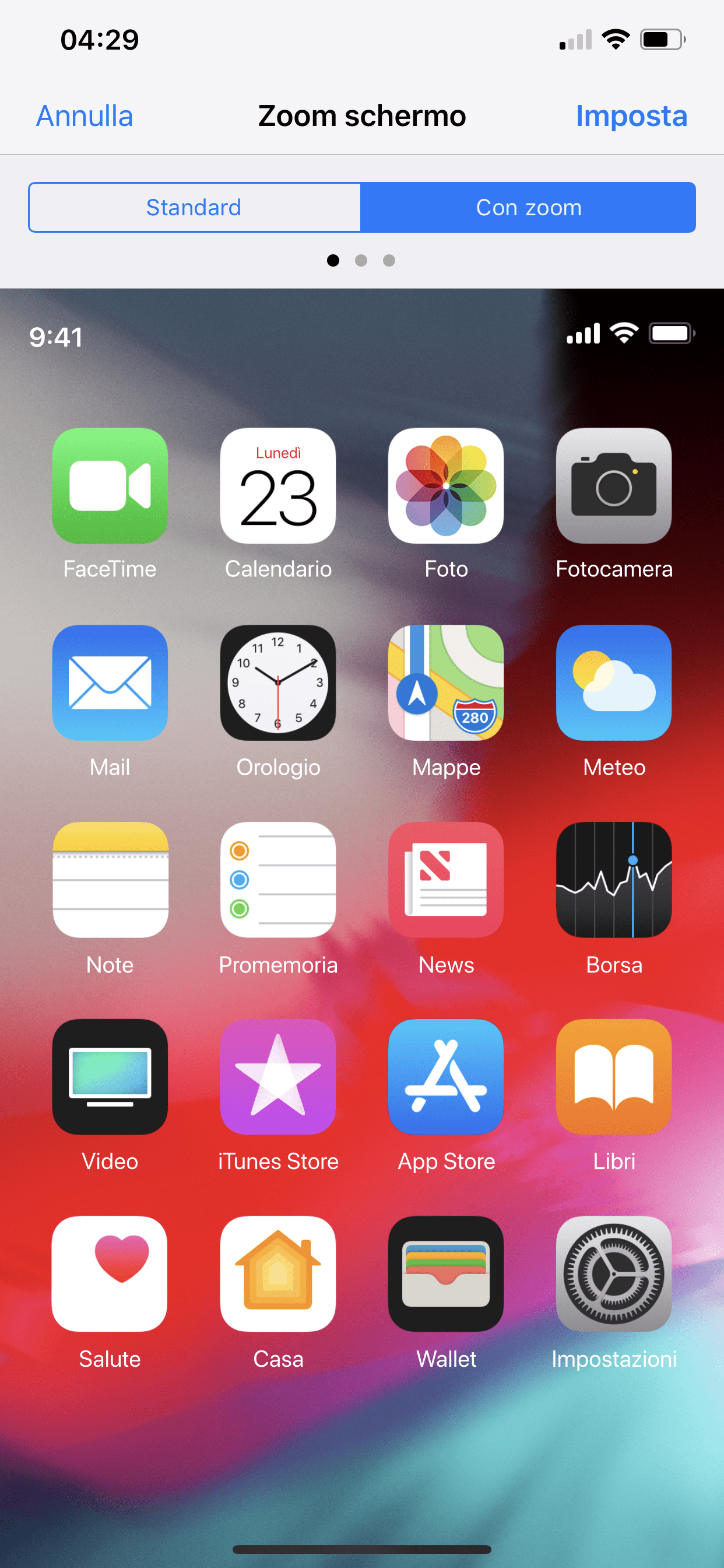

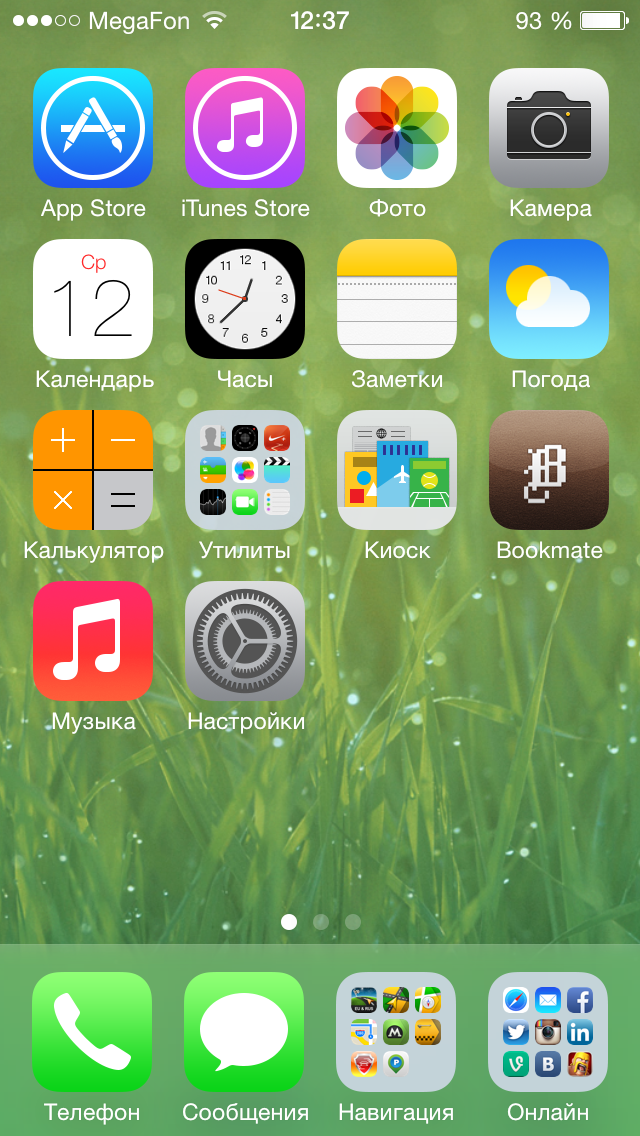
 Обе они расположены на боковом корпусе телефона;
Обе они расположены на боковом корпусе телефона;